Page 1
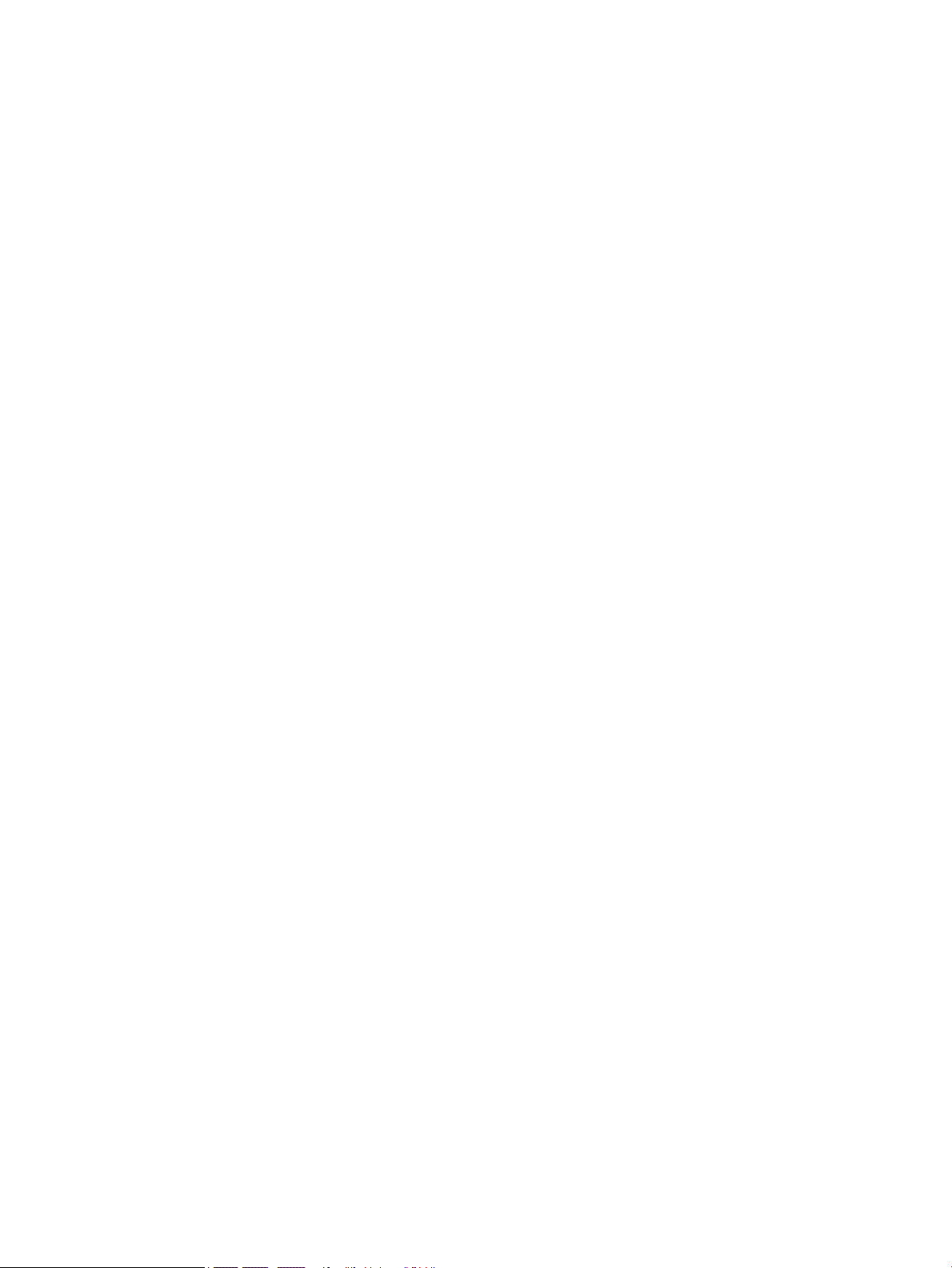
Manuel de l'utilisateur
Page 2
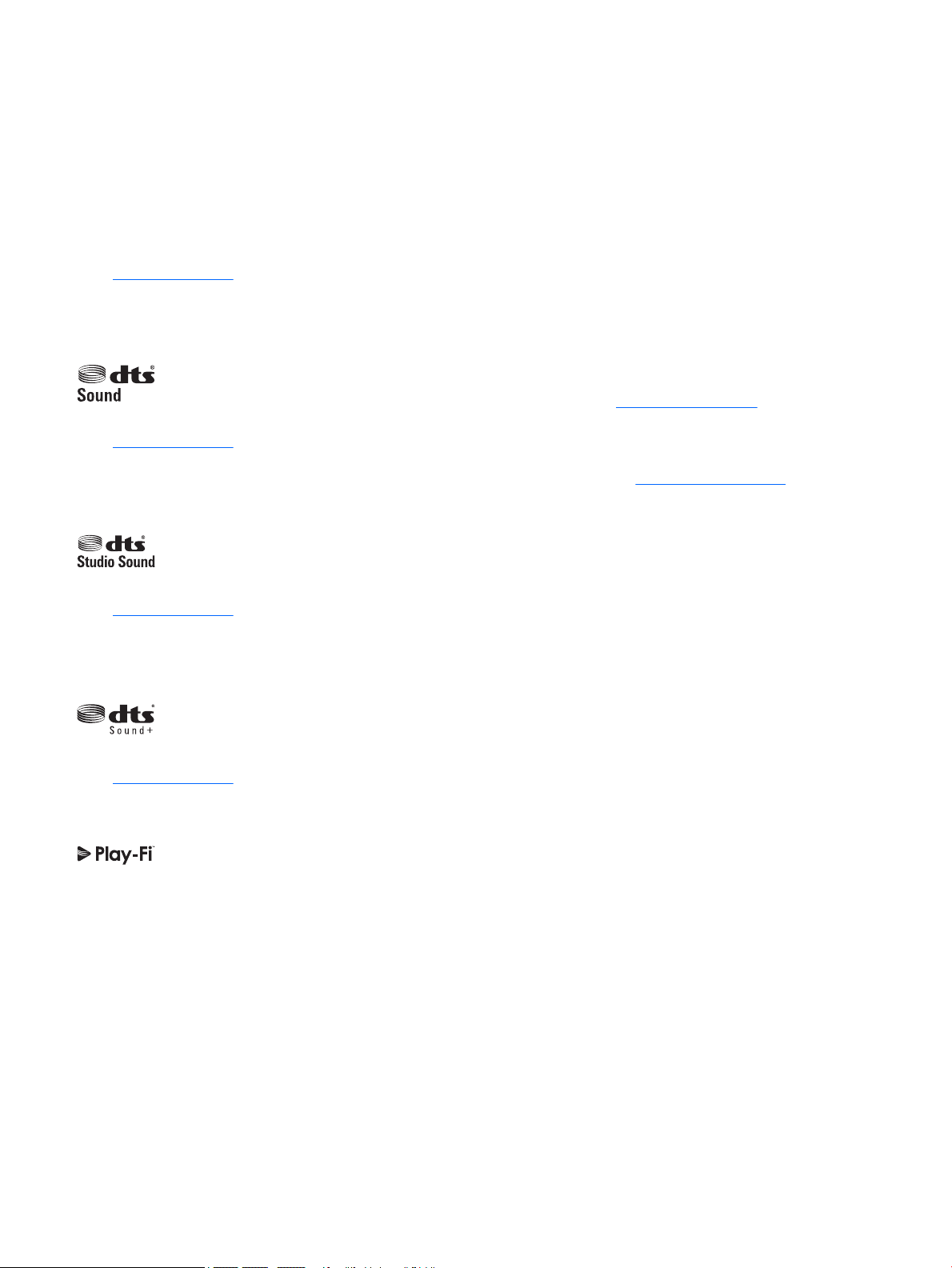
© Copyright 2015, 2016 HP Development
Company, L.P.
Intel, Celeron, Pentium et Thunderbolt sont des
marques commerciales d'Intel Corporation aux
États-Unis et dans d'autres pays. Windows est
une marque commerciale déposée ou une
marque commerciale de Microsoft Corporation
aux États-Unis et/ou dans d'autres pays.
Pour les brevets DTS, reportez-vous à la
section http://patents.dts.com. Fabriqué sous
licence de DTS Licensing Limited. DTS, le
symbole et l'ensemble DTS + le symbole sont
des marques commerciales déposées et DTS
Studio Sound est une marque déposée de DTS,
Inc. © DTS, Inc. Tous droits réservés
.
Pour les brevets DTS, reportez-vous à la
section http://patents.dts.com. Fabriqué sous
licence de DTS Licensing Limited. DTS, le
symbole et l'ensemble DTS et le symbole sont
des marques commerciales déposées et DTS
Studio Sound est une marque déposée de DTS,
Inc. © DTS, Inc. Tous droits réservés
.
Référence du document : 823891-054
Informations sur le produit
Ce manuel décrit les fonctions communes à la
plupart des produits. Cependant, certaines
fonctions peuvent ne pas être disponibles sur
votre ordinateur.
Toutes les fonctionnalités ne sont pas
disponibles dans toutes les éditions ou
versions de Windows. Ce système peut
nécessiter du matériel, des pilotes, des
logiciels ou un BIOS mis à niveau et/ou achetés
séparément, an de proter pleinement des
fonctionnalités de Windows. Windows 10 est
mis à jour automatiquement et est toujours
activé. Des frais ISP sont susceptibles de
s'appliquer et au l du temps, des exigences
supplémentaires peuvent s’appliquer aux
mises à jour. Reportez-vous au site
http://www.microsoft.com pour plus de
détails.
Pour accéder aux derniers manuels ou guides
de l'utilisateur de votre produit, rendez-vous
sur http://www.hp.com/support et
sélectionnez votre pays. Sélectionnez
Rechercher votre produit, puis suivez les
instructions à l'écran.
Pour les brevets DTS, reportez-vous à la
section http://patents.dts.com. Fabriqué sous
licence de DTS Licensing Limited. DTS, le
symbole et l'ensemble DTS + le symbole sont
des marques commerciales déposées et DTS
Studio Sound+ est une marque déposée de
DTS, Inc. © DTS, Inc. Tous droits réservés
.
Pour les brevets DTS, reportez-vous à la
section http://patents.dts.com. Fabriqué sous
licence de DTS Licensing Limited. Play-Fi et
icône sont des marques commerciales de DTS,
LLC. © DTS, Inc. Tous droits réservés
.
Les informations contenues dans ce document
peuvent être modiées sans préavis. Les
garanties relatives aux produits et aux services
HP sont décrites dans les déclarations de
garantie limitée expresse qui les
accompagnent. Aucun élément du présent
document ne peut être interprété comme
constituant une garantie supplémentaire. HP
ne saurait être tenu pour responsable des
erreurs ou omissions de nature technique ou
rédactionnelle qui pourraient subsister dans le
présent document.
Quatrième édition : juin 2016
Première édition : août 2015
Page 3
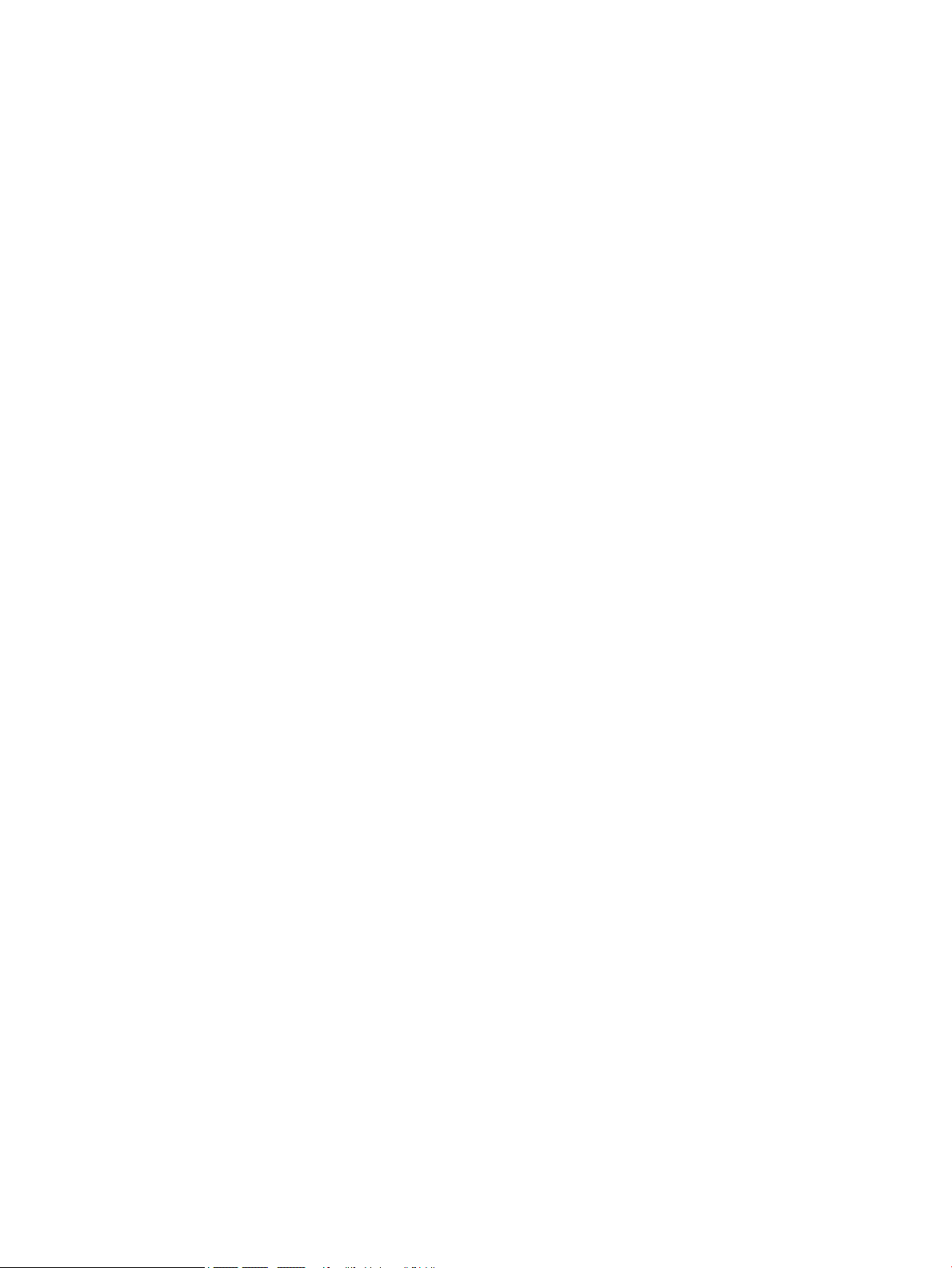
Conditions d'utilisation du logiciel
En installant, en copiant, en téléchargeant ou
en utilisant de quelque façon que ce soit tout
logiciel préinstallé sur cet ordinateur, vous
reconnaissez être lié par les termes du présent
Contrat de Licence de l'Utilisateur Final
(CLUF) HP. Si vous êtes en désaccord avec les
termes de ce contrat, votre seul recours
consiste à renvoyer le produit non utilisé, dans
sa totalité (matériel et logiciels), dans un délai
de 14 jours, an d'obtenir un remboursement
intégral conformément à la politique pratiquée
en la matière par votre vendeur.
Pour toute information complémentaire ou
pour demander un remboursement complet du
prix de l'ordinateur, veuillez contacter votre
vendeur.
Page 4
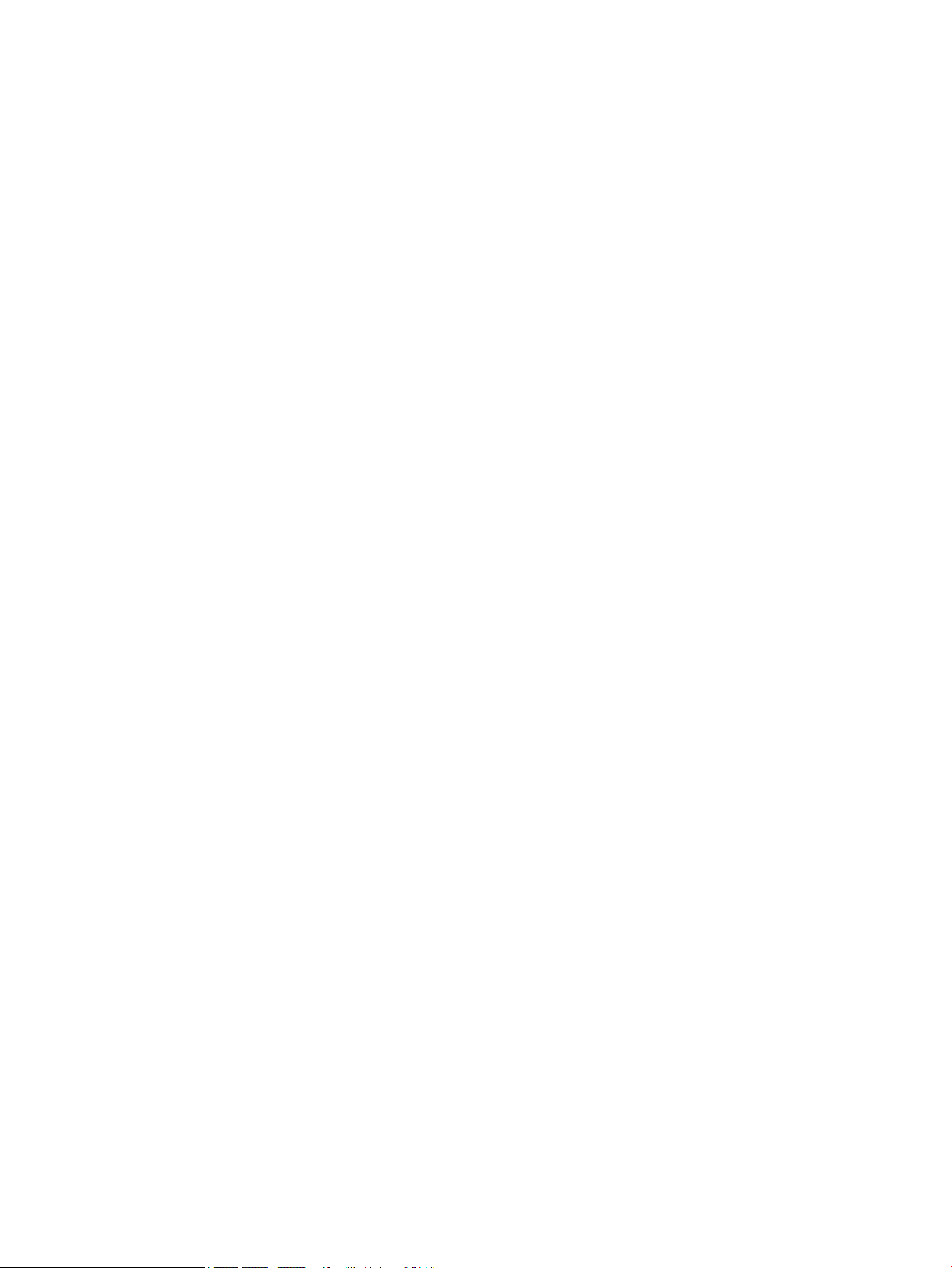
Page 5
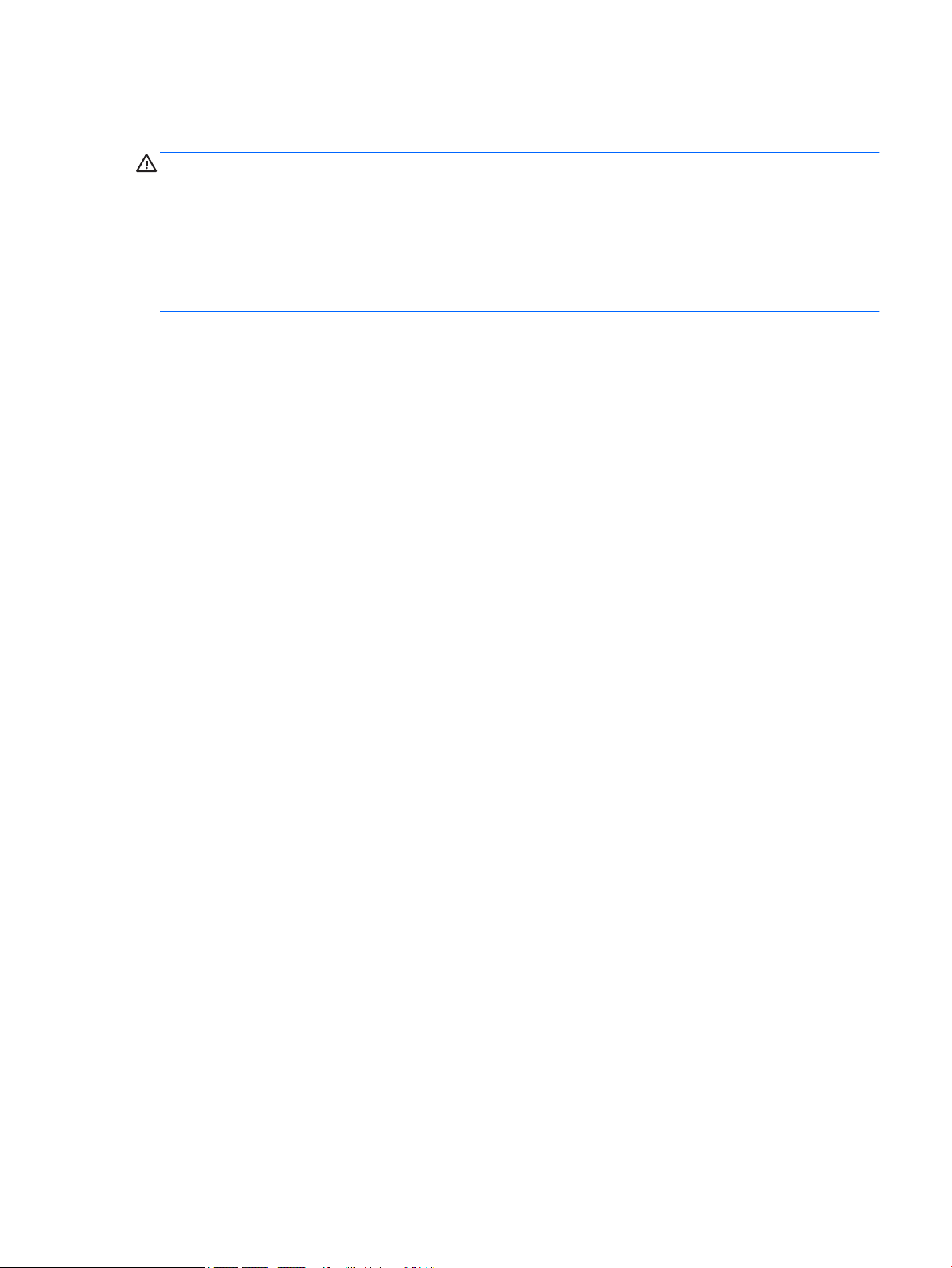
Notice d'avertissement relative à la sécurité
AVERTISSEMENT ! Pour éviter tout risque de blessure associée à la chaleur ou de surchaue de l'ordinateur,
ne placez pas ce dernier sur vos genoux et n'obstruez pas ses ouvertures d'aération. Utilisez toujours
l'ordinateur sur une surface plane et rigide. La ventilation ne doit pas être entravée par des éléments rigides,
tels qu'une imprimante, ni par des éléments souples, tels que des coussins, du tissu ou un tapis épais. Par
ailleurs, ne mettez pas en contact l'adaptateur secteur avec la peau ou des éléments souples, tels que des
coussins, du tissu ou un tapis, pendant le fonctionnement de l'appareil. L'ordinateur et l'adaptateur secteur
sont conformes aux limites de température de surface accessible à l'utilisateur, dénies par la norme
internationale sur la sécurité du matériel informatique (CEI 60950-1).
v
Page 6
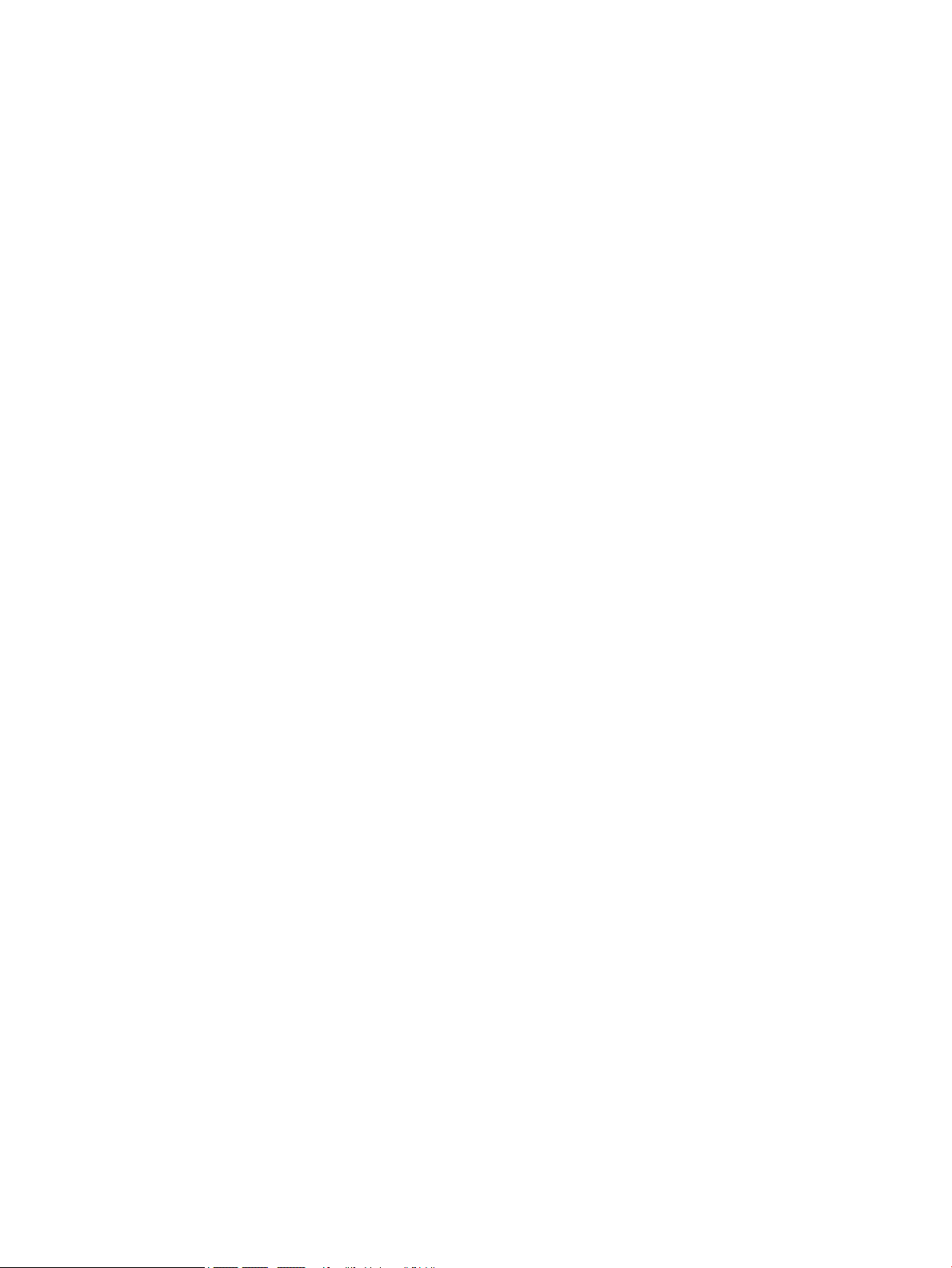
vi Notice d'avertissement relative à la sécurité
Page 7
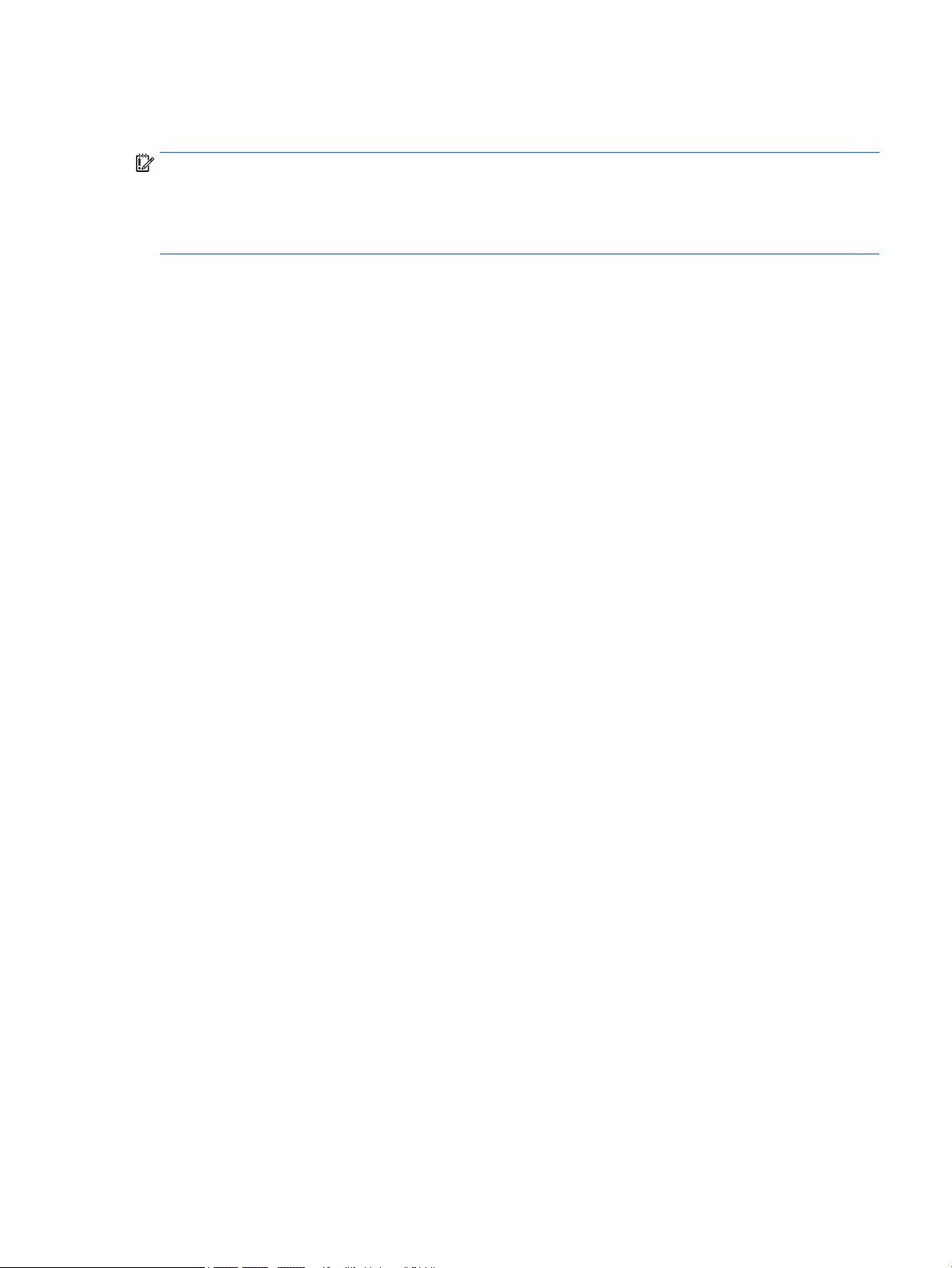
Paramètre de conguration du processeur (certains produits)
IMPORTANT : Certains produits sont congurés avec un processeur Intel® Pentium® de séries N35xx/N37xx
ou Celeron® de séries N28xx/N29xx/N30xx/N31xx et un système d'exploitation Windows®. Sur ces modèles,
ne modiez pas le paramètre de conguration du processeur dans mscong.exe en passant de 4 ou
2 processeurs à 1 processeur. En eet, cette modication empêchera votre ordinateur de redémarrer. Vous
devrez alors eectuer une réinitialisation des données d'usine pour rétablir les paramètres d'origine.
vii
Page 8
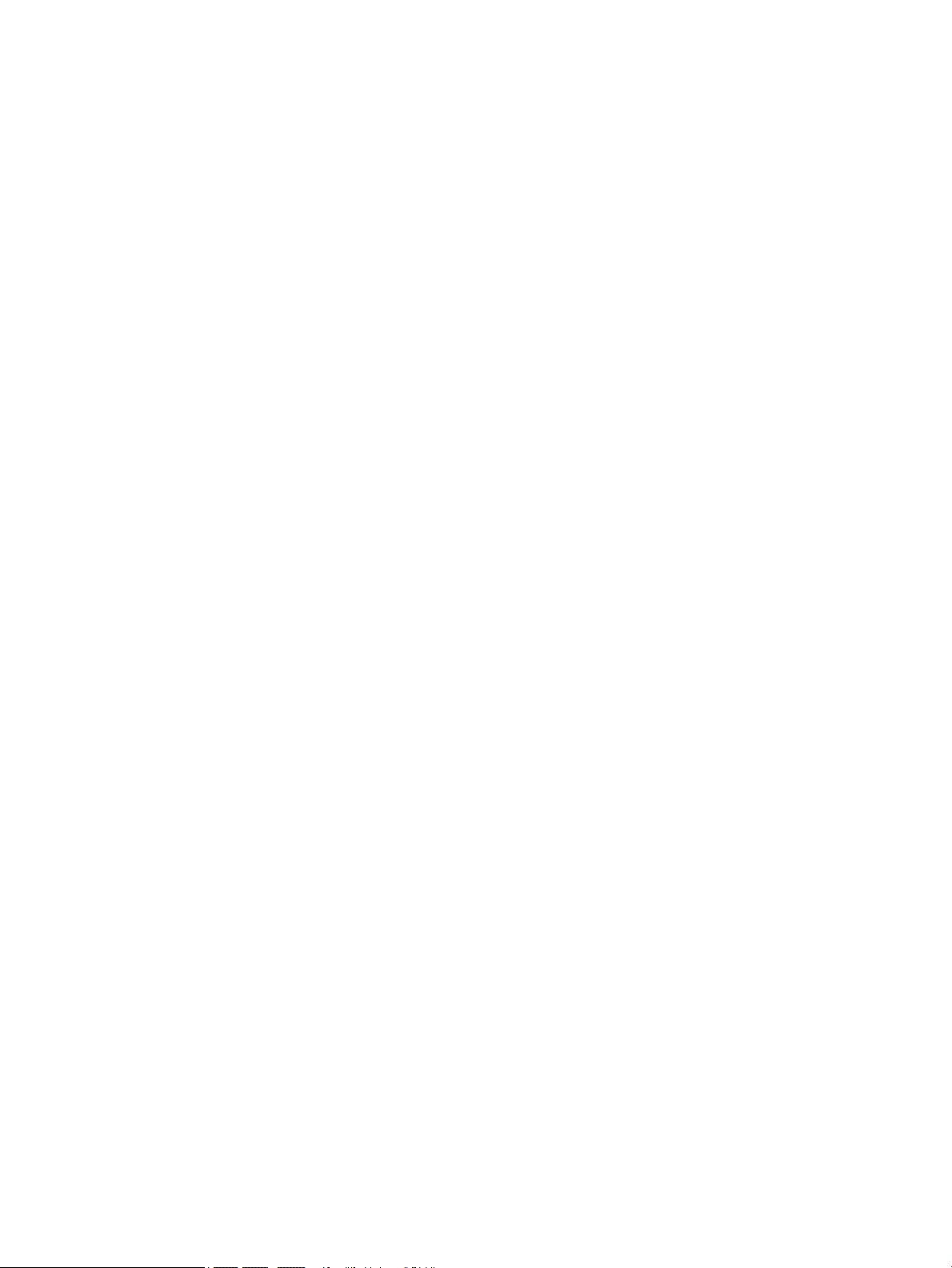
viii Paramètre de conguration du processeur (certains produits)
Page 9
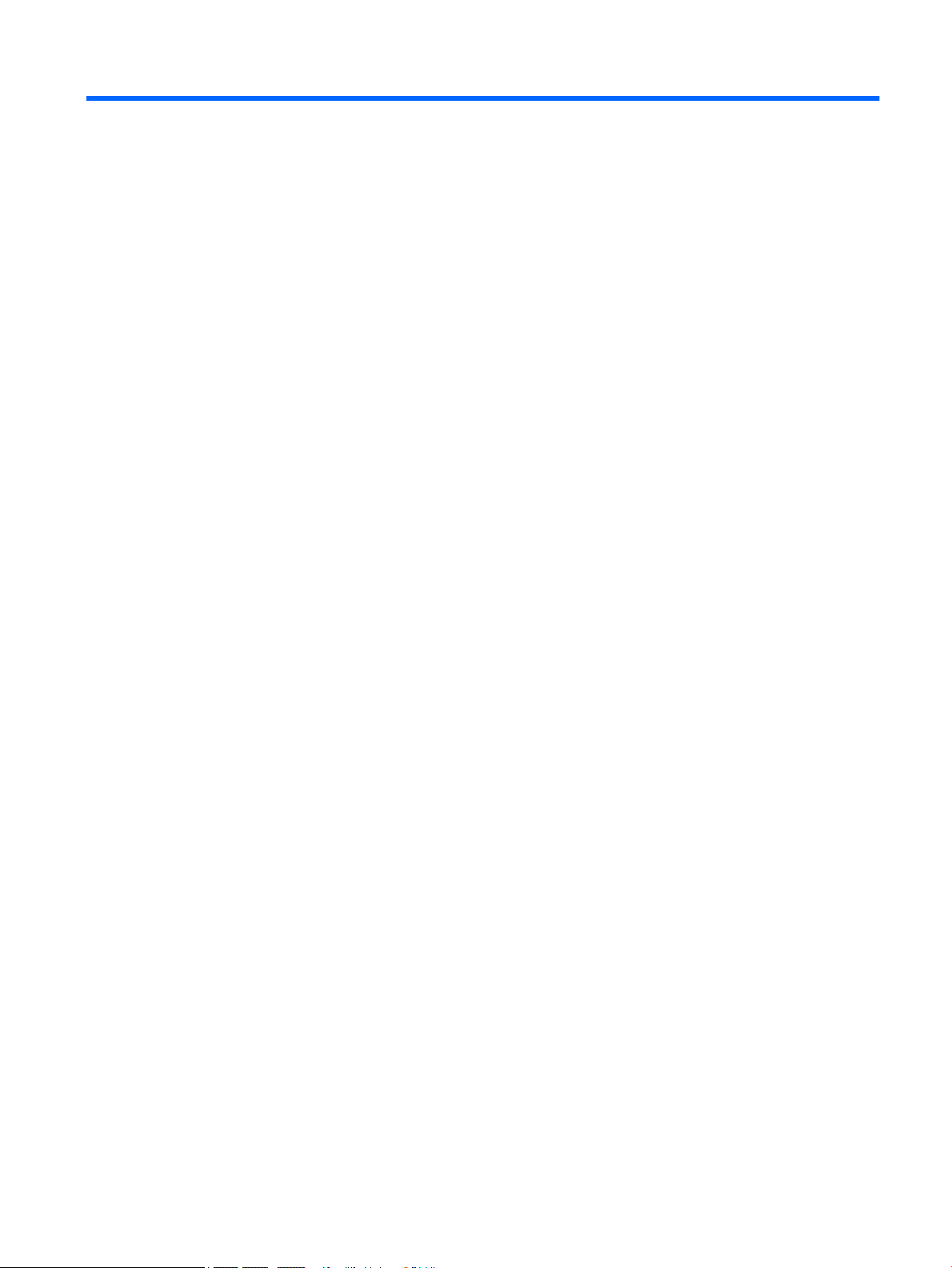
Sommaire
1 Obtention d'informations ............................................................................................................................... 1
2 Découverte de votre ordinateur ...................................................................................................................... 3
Localisation du matériel ........................................................................................................................................ 3
Localisation des logiciels ....................................................................................................................................... 3
3 Conguration de votre ordinateur ................................................................................................................... 4
Connexion à Internet (certains produits uniquement) .......................................................................................... 5
Arrêt (ou mise hors tension) de l'ordinateur ......................................................................................................... 6
4 Utilisation des fonctions de divertissement ..................................................................................................... 7
Utilisation de la caméra (certains produits uniquement) ..................................................................................... 7
Utilisation des fonctions audio .............................................................................................................................. 7
Utilisation de la vidéo ............................................................................................................................................ 9
5 Navigation à l'écran ..................................................................................................................................... 15
Utilisation des gestes tactiles ............................................................................................................................. 15
Utilisation du clavier et de la souris .................................................................................................................... 15
6 Protection de votre ordinateur et de vos informations .................................................................................... 17
Fonctions de sécurité de l'ordinateur .................................................................................................................. 17
7 Dépannage .................................................................................................................................................. 18
L'ordinateur ne démarre pas ................................................................................................................................ 18
Alimentation ........................................................................................................................................................ 19
Aichage (moniteur) (certains produits uniquement) ........................................................................................ 19
Clavier et souris (laire) ....................................................................................................................................... 20
Clavier et souris (sans l) .................................................................................................................................... 20
Haut-parleurs et son ........................................................................................................................................... 20
Accès Internet ...................................................................................................................................................... 21
Dépannage logiciel .............................................................................................................................................. 22
8 Sauvegarde, restauration et récupération ..................................................................................................... 24
Création de supports de restauration et de sauvegardes .................................................................................. 24
Utilisation des outils Windows ............................................................................................................................ 26
ix
Page 10
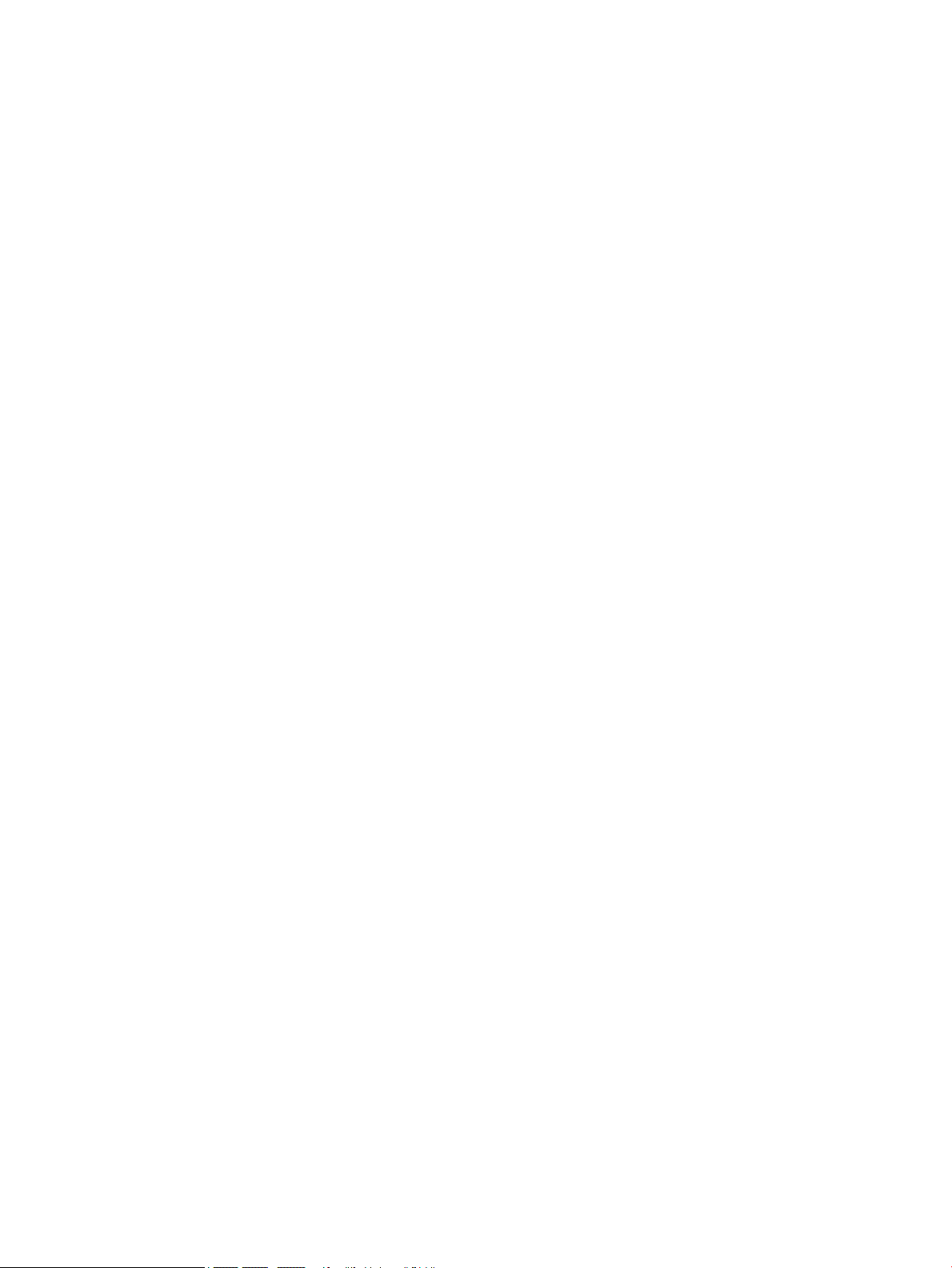
Restauration ........................................................................................................................................................ 26
9 Maintenance ............................................................................................................................................... 30
Planications et tâches ....................................................................................................................................... 30
Nettoyage de votre ordinateur ............................................................................................................................ 31
10 Utilisation de l'interface UEFI de diagnostic matériel de PC HP ....................................................................... 33
Téléchargement de l'interface UEFI de diagnostic matériel de PC HP sur un périphérique USB ........................ 33
11 Caractéristiques techniques ....................................................................................................................... 35
Caractéristiques techniques de fonctionnement ................................................................................................ 35
12 Électricité statique .................................................................................................................................... 36
13 Accessibilité .............................................................................................................................................. 37
Technologies d'assistance prises en charge ........................................................................................................ 37
Contact du support .............................................................................................................................................. 37
14 Informations sur le support technique ......................................................................................................... 38
Obtenir de l'aide ................................................................................................................................................... 38
Où obtenir de l'aide .............................................................................................................................................. 38
Assistance technique pour les réparations ......................................................................................................... 39
Avant de procéder à la mise à jour de votre matériel ......................................................................................... 39
Index ............................................................................................................................................................. 40
x
Page 11
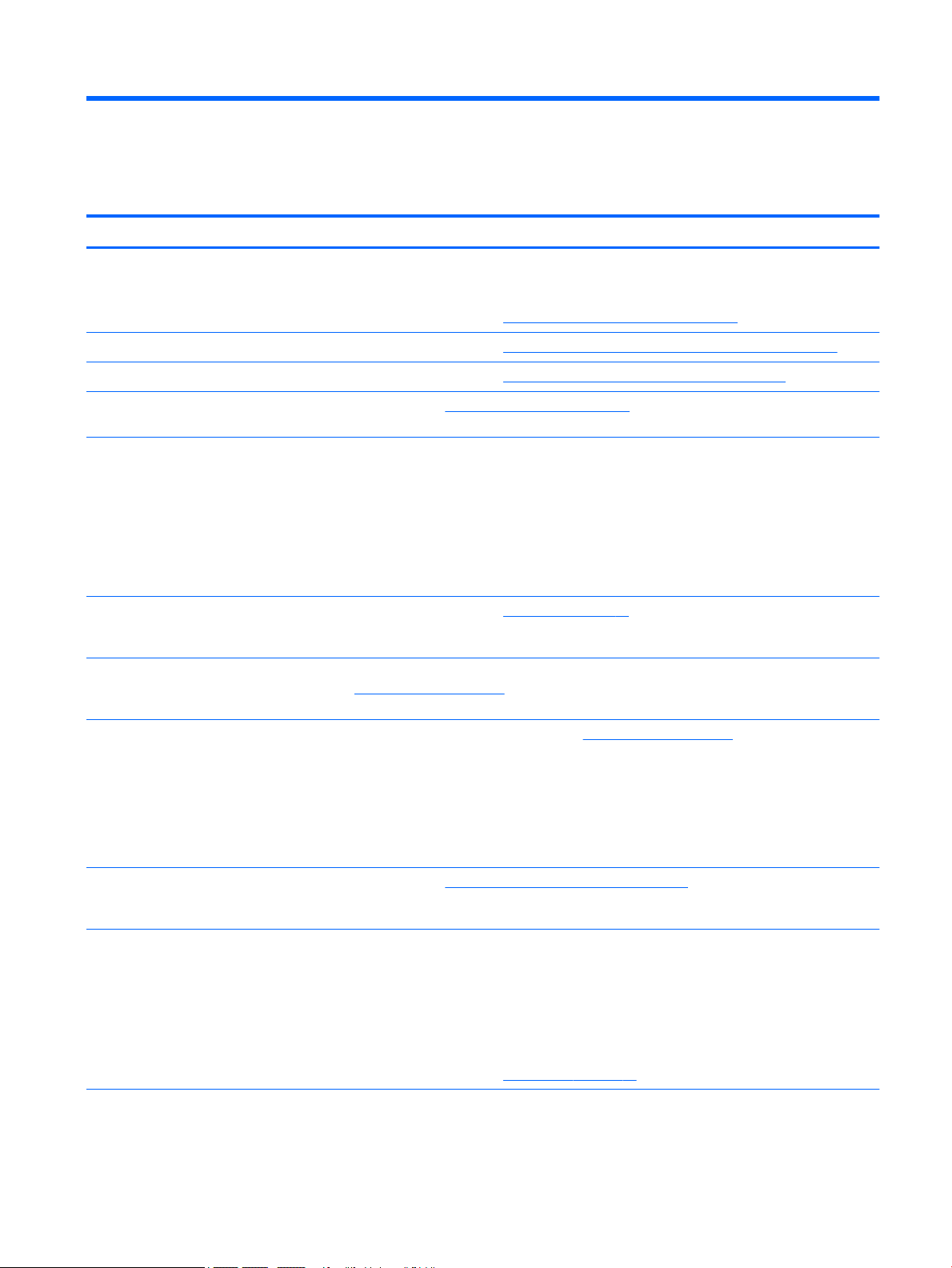
1 Obtention d'informations
Tâches Instructions
●
Congurer votre ordinateur Poster Instructions d'installation ou Conguration rapide
–ou–
Reportez-vous à la rubrique Conguration de votre ordinateur à la page 4.
●
Se connecter à Internet Reportez-vous à la rubrique Connexion à Internet (certains produits uniquement) à la page 5.
●
Réinstallation des réglages d'usine Reportez-vous à la rubrique Sauvegarde, restauration et récupération à la page 24.
●
Regarder les vidéos de démonstration sur
l'utilisation des fonctions de l'ordinateur
●
Apprendre à utiliser le système
d’exploitation Windows®
●
Trouver des informations sur le mot de
passe Windows
●
Trouver des liens vers des mises à jour de
pilotes
●
Lire les questions fréquemment posées
Rendez-vous sur http://www.hp.com/supportvideos (en anglais uniquement).
Application Get started (Mise en route):
▲ Cliquez sur le bouton Démarrer, puis sélectionnez l'application Get started (Mise en route).
●
Résoudre les problèmes matériels et
logiciels les plus courants de votre
ordinateur
●
Trouver les manuels électroniques et les
caractéristiques techniques de votre
modèle d'ordinateur
●
Commander des pièces et trouver une
aide supplémentaire en matière de
dépannage
●
Mettre à niveau ou remplacer des
composants de votre ordinateur
●
Se connecter à un téléviseur (certains
produits uniquement)
●
Recevoir des informations à jour et de
l'aide de la part de la communauté
Windows
●
Entretenir votre ordinateur HP Support Assistant préserve les performances de votre ordinateur et résout rapidement certains
Reportez-vous à la rubrique Dépannage à la page 18.
Pour accéder aux derniers manuels ou guides de l'utilisateur de votre produit, rendez-vous sur
http://www.hp.com/support et sélectionnez votre pays. Sélectionnez Recherche de votre produit,
puis suivez les instructions à l'écran.
Pour accéder au support HP, ouvrez la page http://www.hp.com/support.
Rendez-vous sur http://www.hp.com/support/consumer-forum.
problèmes grâce à des mises à jour automatisées, des outils de diagnostic intégrés et une
assistance guidée.
▲ Tapez support dans le champ de recherche de la barre des tâches, puis sélectionnez
l'application HP Support Assistant.
–ou–
Reportez-vous à la rubrique Maintenance à la page 30.
●
Consulter des informations sur la sécurité
et les réglementations
Informations sur les réglementations, la sécurité et les conditions d'utilisation
Pour accéder à ce document :
1
Page 12
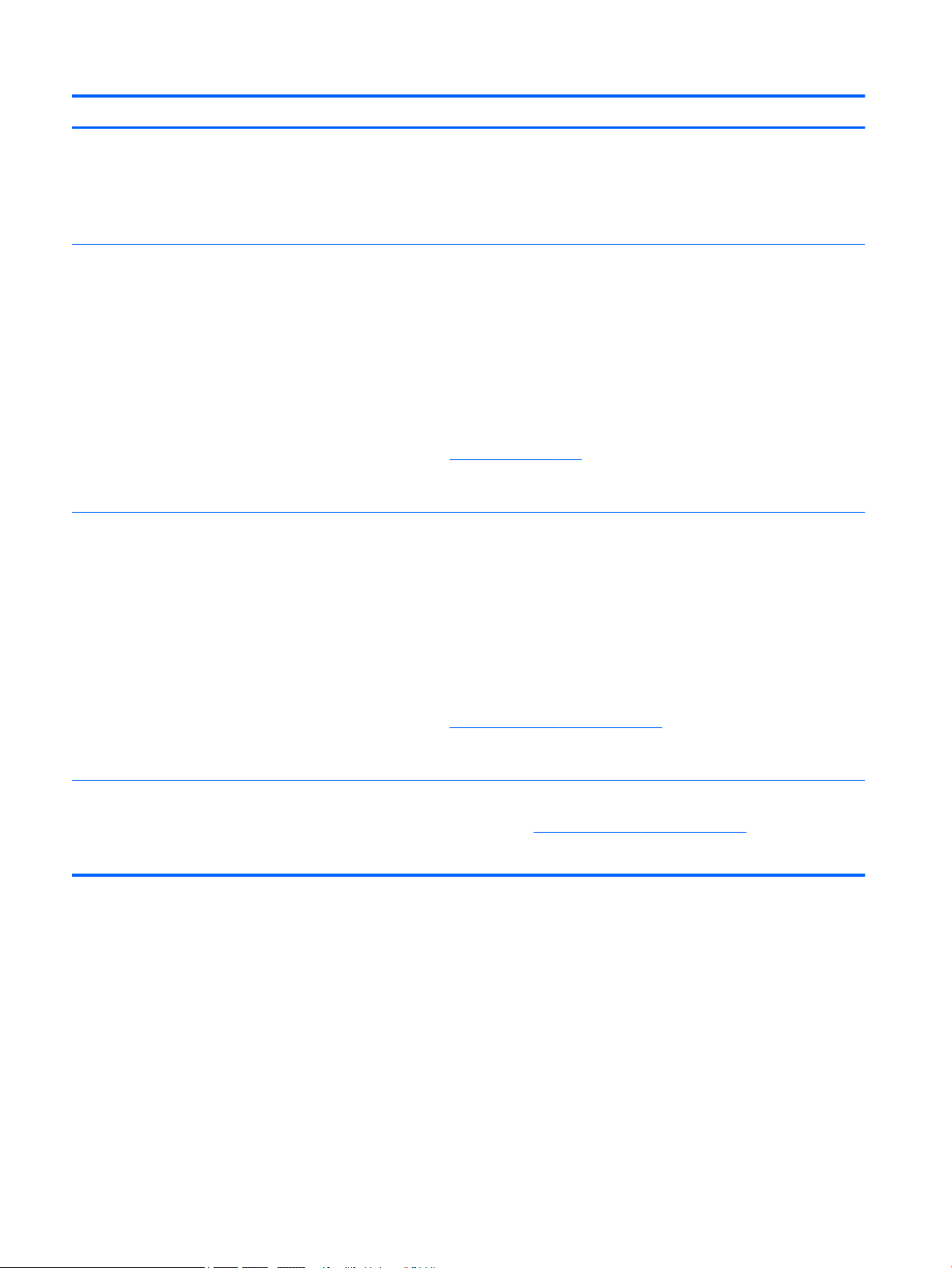
Tâches Instructions
▲ Sélectionnez le bouton Démarrer, sélectionnez Toutes les applications (nécessaire sur
certains produits), sélectionnez Aide et support HP, puis sélectionnez Documentation HP.
–ou–
▲ Sélectionnez le bouton Démarrer, sélectionnez Toutes les applications (nécessaire sur
certains produits), sélectionnez HP, puis sélectionnez Documentation HP.
●
Consulter des informations relatives à
l'ergonomie
●
Trouver des informations sur la garantie
de votre ordinateur
Sécurité et ergonomie du poste de travail
Pour accéder à ce manuel :
▲ Sélectionnez le bouton Démarrer, sélectionnez Toutes les applications (nécessaire sur
certains produits), sélectionnez Aide et support HP, puis sélectionnez Documentation HP.
–ou–
▲ Sélectionnez le bouton Démarrer, sélectionnez Toutes les applications (nécessaire sur
certains produits), sélectionnez HP, puis sélectionnez Documentation HP.
–ou–
▲ Ouvrez la page http://www.hp.com/ergo.
IMPORTANT : Vous devez être connecté à Internet pour accéder à la dernière version du
manuel de l'utilisateur.
Garantie limitée*
Pour accéder à ce document :
▲ Sélectionnez le bouton Démarrer, sélectionnez Toutes les applications (nécessaire sur
certains produits), sélectionnez Aide et support HP, puis sélectionnez Documentation HP.
–ou–
▲ Sélectionnez le bouton Démarrer, sélectionnez Toutes les applications (nécessaire sur
certains produits), sélectionnez HP, puis sélectionnez Documentation HP.
–ou–
▲ Ouvrez la page http://www.hp.com/go/orderdocuments.
IMPORTANT : Vous devez être connecté à Internet pour accéder à la dernière version du
manuel de l'utilisateur.
*Vous trouverez la garantie limitée HP avec les manuels de l'utilisateur de votre produit et/ou sur le CD ou DVD fourni avec celui-ci. Dans certains
pays ou certaines régions, HP peut fournir une version imprimée de la garantie avec le produit. Pour certains pays ou certaines régions où la version
imprimée de la garantie n'est pas fournie, vous pouvez demander une copie à l'adresse http://www.hp.com/go/orderdocuments. Pour les produits
achetés en Asie-Pacique, vous pouvez écrire à HP à l'adresse suivante : POD, PO Box 161, Kitchener Road Post Oice, Singapore 912006. Veuillez
inclure le nom de votre produit, votre nom, votre numéro de téléphone et votre adresse postale.
2 Chapitre 1 Obtention d'informations
Page 13
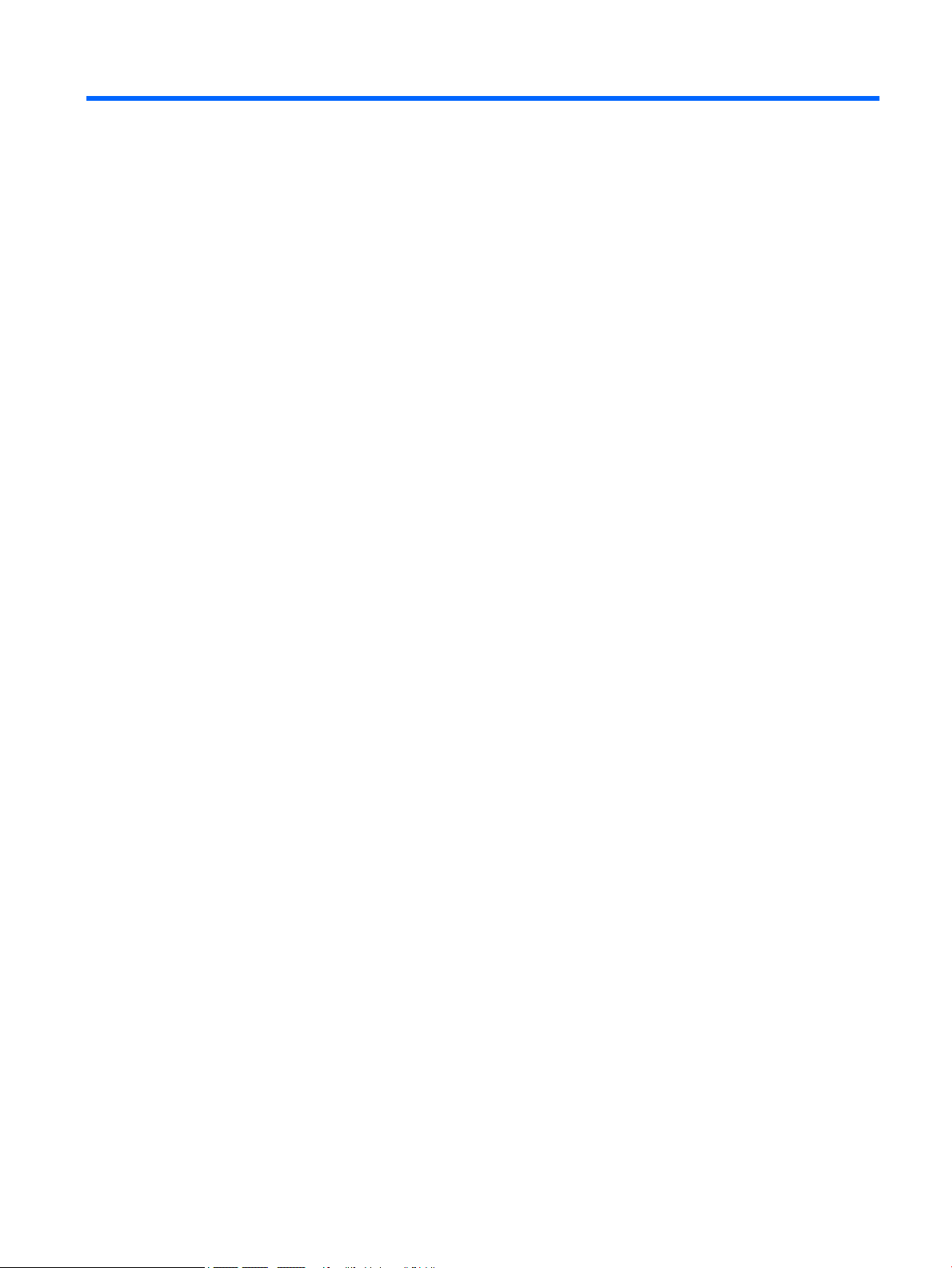
2 Découverte de votre ordinateur
Localisation du matériel
Pour aicher la liste du matériel installé sur votre ordinateur :
▲
Saisissez Gestionnaire de périphériques dans la zone de recherche de la barre des tâches,
puis sélectionnez l'application
La liste de tous les périphériques installés sur votre ordinateur s'aiche.
Pour trouver des informations concernant les composants matériels et le numéro de version du BIOS du
système, appuyez sur Fn+Échap (certains produits uniquement).
Localisation des logiciels
Pour aicher la liste des logiciels installés sur votre ordinateur :
▲
Cliquez sur le bouton Démarrer, puis sélectionnez Toutes les applications.
–ou–
Sélectionnez le bouton Démarrer.
Gestionnaire de périphériques.
–ou–
Cliquez droit sur le bouton Démarrer, puis sélectionnez Programmes et fonctionnalités.
Localisation du matériel 3
Page 14
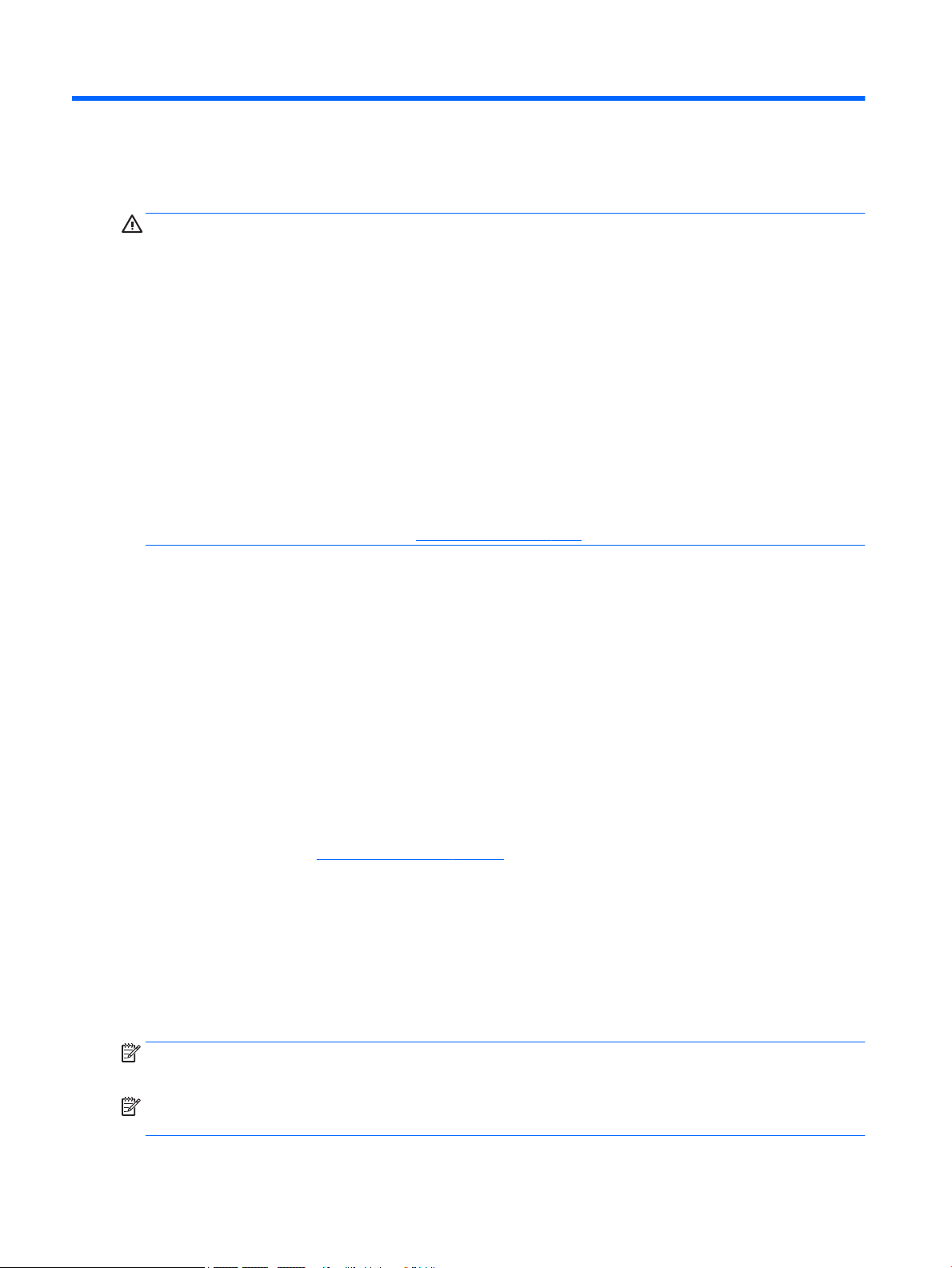
3 Conguration de votre ordinateur
AVERTISSEMENT ! An d'éviter tout risque de choc électrique ou de dommages à votre équipement :
●
Placez l'ordinateur dans un endroit éloigné la poussière, de l'humidité et de la suie. Ces facteurs
environnementaux peuvent augmenter la température interne de votre ordinateur, ou bien provoquer
un incendie ou une électrocution.
●
Ne désactivez pas la broche de mise à la terre du cordon d'alimentation. Cette broche représente une
protection importante.
●
Branchez le cordon d'alimentation sur une prise secteur facilement accessible à tout moment.
●
Mettez l'équipement hors tension en débranchant le cordon d'alimentation de la prise secteur. An
d'éviter une exposition directe au rayon laser, ne tentez pas d'ouvrir le boîtier du lecteur CD ou DVD.
●
Le bloc d'alimentation électrique est préréglé pour le pays ou la région d'achat de votre ordinateur. En
cas de déménagement, vériez bien la tension requise dans votre nouvel environnement avant de relier
votre ordinateur à une prise secteur.
Pour réduire les risques de blessures graves, consultez le guide Sécurité et ergonomie du poste de travail.
Pour accéder à ce guide, rendez-vous sur http://www.hp.com/ergo.
1. Placez l'ordinateur de telle sorte qu'aucune ouverture de ventilation ne soit obstruée et que le câblage
ne se trouve pas dans un passage ou à un endroit où quelqu'un risque de marcher dessus ou de
l'endommager en plaçant un meuble dessus.
2. En cas de connexion des cordons d'alimentation du moniteur, de l'ordinateur et d'accessoires à un
système d'alimentation sans interruption (UPS), il est recommandé d'utiliser un dispositif de protection
contre les surtensions. Si l'ordinateur dispose d'un syntoniseur de télévision, d'un modem ou d'une
connexion téléphonique, protégez également votre ordinateur à l'aide d'un dispositif de protection
contre les surtensions avec ces entrées de signaux. Connectez le câble de votre téléviseur ou le cordon
de téléphone à l'appareil de protection contre les surtensions, puis connectez l'appareil à l'ordinateur.
3. Télécharger et installer les mises à jour du système d'exploitation.
a. Identiez le système d'exploitation et la version actuels de votre ordinateur.
Cliquez sur le bouton Démarrer, sélectionnez Paramètres, puis Système et À propos de.
b. Ouvrez la page http://www.hp.com/support.
c. Sélectionnez Recherche de votre produit, puis suivez les instructions à l'écran.
4. Vériez si le carton d'emballage de l'ordinateur contient des informations détaillées supplémentaires
sous forme imprimée ou des mises à jour.
Une fois la conguration initiale de l'ordinateur terminée, vous pouvez, si vous le souhaitez, y installer des
logiciels ou périphériques supplémentaires. Vériez les prérequis en termes de système d'exploitation, de
mémoire et autres aspects demandés par ces articles avant de les acheter pour votre ordinateur. Respectez
les consignes du fabricant du logiciel pour installer le nouveau logiciel.
REMARQUE : N'utilisez que des logiciels originaux concédés sous licence. L'installation de logiciels copiés
peut s'avérer instable, infecter l'ordinateur par un virus, ou être illégale.
REMARQUE : Une solution de sécurité est conçue comme un moyen préventif, mais elle n'est pas
nécessairement en mesure d'empêcher tout vol, mauvaise manipulation ou attaque logicielle.
4 Chapitre 3 Conguration de votre ordinateur
Page 15
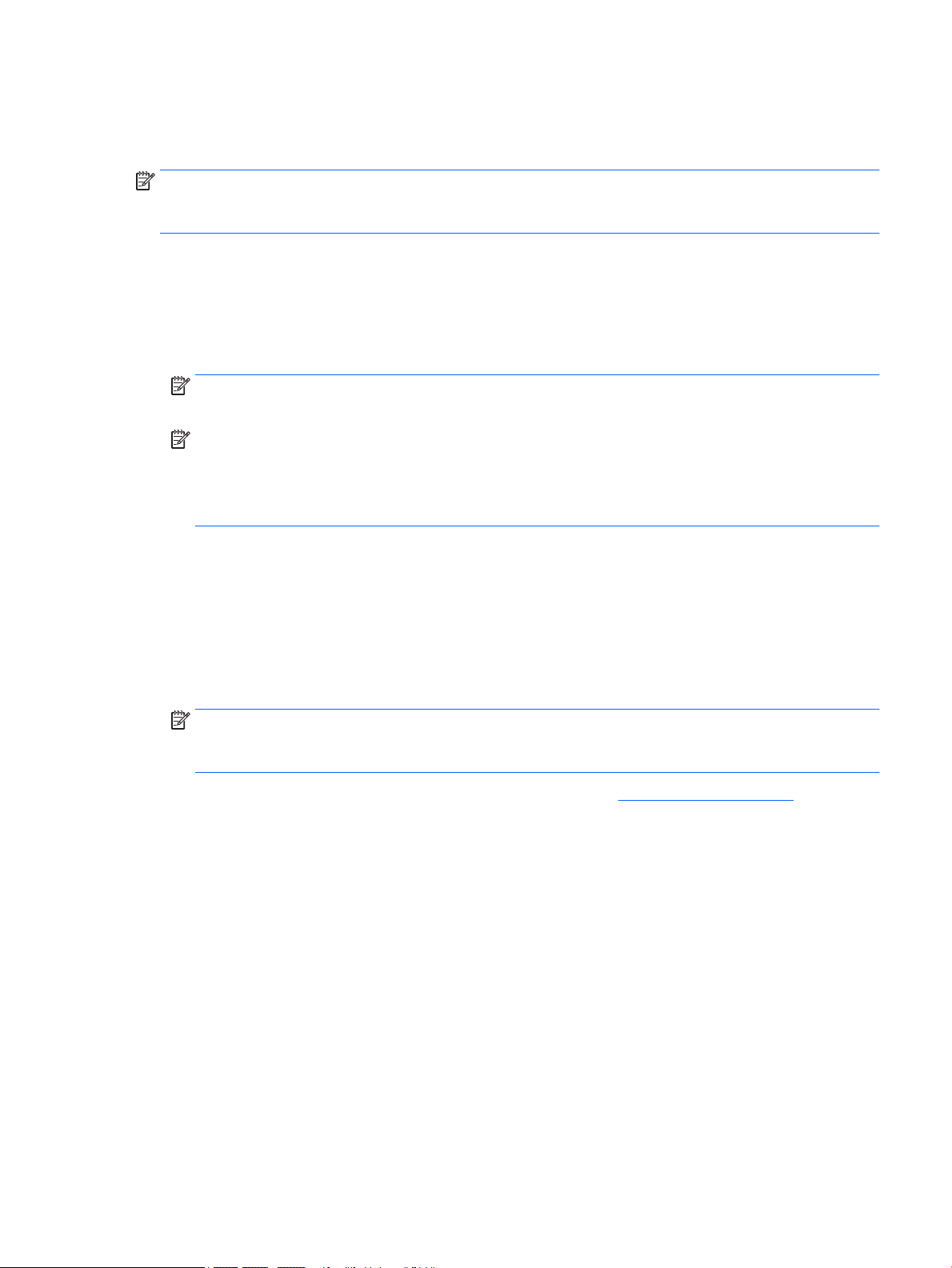
Connexion à Internet (certains produits uniquement)
Se connecter à un réseau sans l :
REMARQUE : Pour congurer un réseau local sans l (WLAN) et vous connecter à Internet, vous avez besoin
d'un modem haut débit (ADSL ou câble) (vendu séparément), d'un service Internet haut débit souscrit auprès
d'un fournisseur de services Internet et d'un routeur sans l (vendu séparément).
1. Assurez-vous que le périphérique WLAN est activé.
2. Cliquez sur l'icône d'état du réseau dans la barre des tâches, puis connectez-vous à l'un des réseaux
disponibles.
S'il s'agit d'un réseau WLAN sécurisé, vous êtes invité à saisir un code de sécurité. Saisissez le code, puis
sélectionnez Suivant pour terminer la connexion.
REMARQUE : Si aucun réseau WLAN ne gure dans la liste, vous êtes peut-être hors de portée d'un
routeur sans l ou d'un point d'accès.
REMARQUE : Si le réseau sans l auquel vous souhaitez vous connecter n'apparaît pas, cliquez droit ou
tapez longuement sur l'icône d'état du réseau située dans la barre des tâches, puis sélectionnez Ouvrir
le Centre réseau et partage. Sélectionnez Congurer une nouvelle connexion ou un nouveau réseau.
Une liste d'options s'aiche, vous permettant de rechercher manuellement un réseau et de vous y
connecter ou bien de créer une nouvelle connexion réseau.
3. Suivez les instructions à l'écran pour terminer la connexion.
Une fois la connexion établie, sélectionnez l'icône d'état du réseau dans la zone de notication à l'extrémité
droite de la barre de tâches pour vérier le nom et l'état de la connexion.
Pour se connecter à un réseau câblé :
1. Branchez un câble RJ-45 (réseau) à 8 broches sur la prise réseau de l'ordinateur.
2. Branchez l'autre extrémité du câble réseau sur une prise réseau murale ou un routeur.
REMARQUE : Si le câble réseau contient des circuits de suppression des parasites, empêchant des
interférences avec la réception d'ondes de télévision et de radio, orientez l'extrémité du câble dotée de
ces circuits vers l'ordinateur.
Si vous avez des problèmes pour vous connecter à Internet, consultez Accès Internet à la page 21.
Connexion à Internet (certains produits uniquement) 5
Page 16
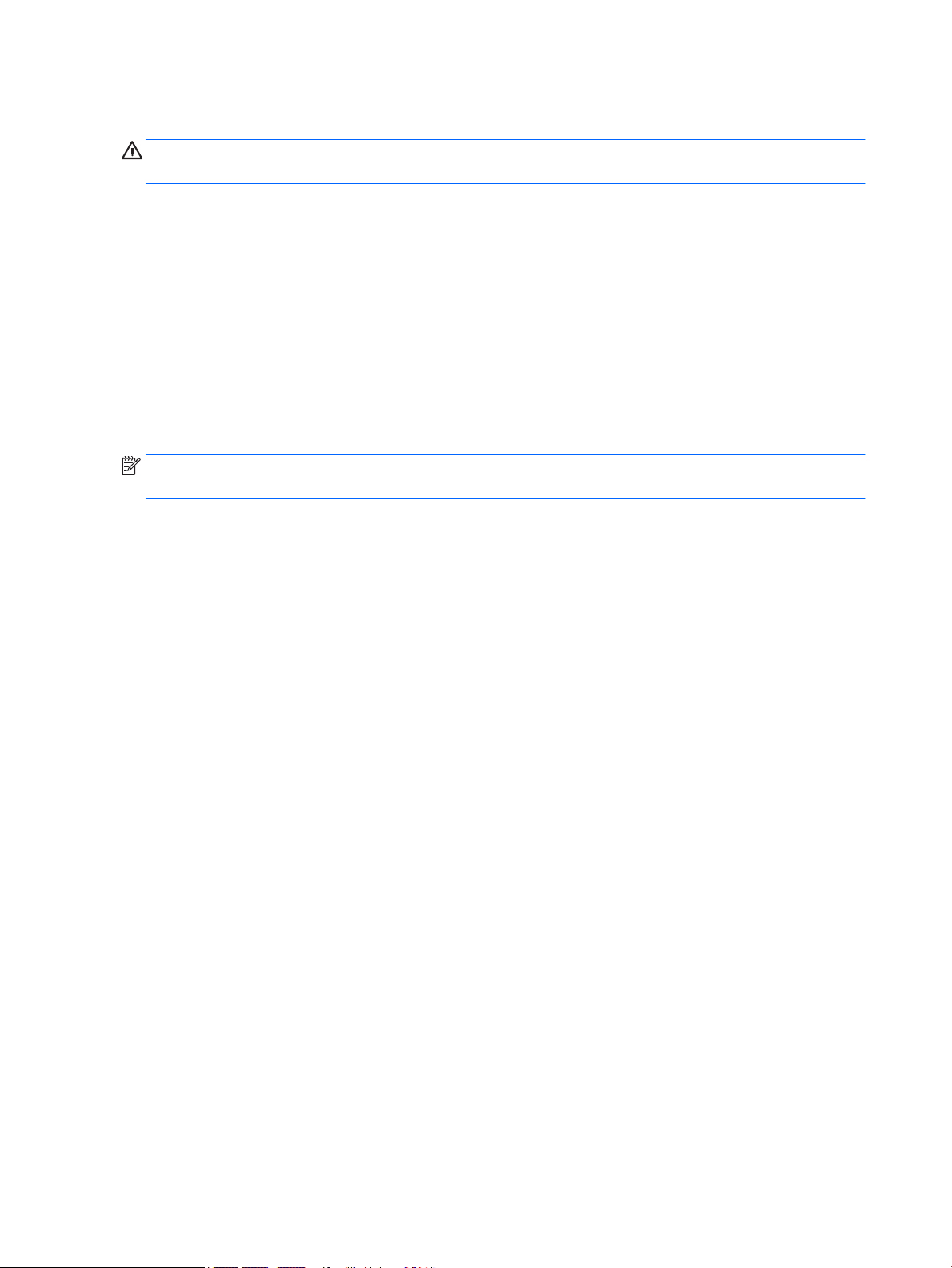
Arrêt (ou mise hors tension) de l'ordinateur
ATTENTION : Les données non enregistrées sont perdues lors de l'arrêt de l'ordinateur. Veillez à bien
enregistrer votre travail avant d'arrêter l'ordinateur.
La commande Arrêter ferme tous les logiciels ouverts, y compris le système d'exploitation, puis éteint l'écran
et met l'ordinateur hors tension.
Arrêtez l'ordinateur dans les conditions suivantes :
●
Lorsque vous devez accéder à des composants à l'intérieur de l'ordinateur
●
Lorsque vous vous connectez à un périphérique externe non connecté à un port USB ou vidéo ou à une
prise jack pour casque et microphone
●
Lorsque l'ordinateur reste inutilisé et débranché de l'alimentation externe pendant une période
prolongée
Même si l'interrupteur d'alimentation permet d'arrêter l'ordinateur, nous vous recommandons d'utiliser la
commande Arrêter de Windows.
REMARQUE : Si l'ordinateur est en mode veille ou veille prolongée, vous devez d'abord quitter ce mode en
appuyant brièvement sur l'interrupteur d'alimentation.
1. Enregistrez votre travail et fermez tous les logiciels ouverts.
2. Sélectionnez Paramètres, sélectionnez l'icône Alimentation, puis sélectionnez Arrêter.
Si vous ne parvenez pas à arrêter l'ordinateur et que vous ne pouvez pas utiliser les procédures d'arrêt
précédentes, essayez les procédures d'urgence ci-après dans l'ordre indiqué :
●
Appuyez sur ctrl+alt+suppr, sélectionnez l'icône Alimentation, puis sélectionnez Arrêter.
●
Appuyez sur le bouton marche/arrêt pendant au moins 10 secondes.
●
Déconnectez l'ordinateur de l'alimentation externe.
6 Chapitre 3 Conguration de votre ordinateur
Page 17

4 Utilisation des fonctions de divertissement
Utilisez votre ordinateur HP comme un centre de divertissement : discutez par caméra, écoutez et gérez votre
musique, téléchargez et regardez des lms. Pour encore plus de divertissement, vous pouvez également
connecter des périphériques externes, tels qu'un moniteur, un projecteur, un téléviseur, des haut-parleurs ou
un casque.
Utilisation de la caméra (certains produits uniquement)
Votre ordinateur peut être équipé d'une ou plusieurs caméras vous permettant de vous connecter avec
d'autres personnes pour le travail ou les loisirs. Les caméras peuvent être orientées vers l'avant, vers l'arrière
ou en incrustation. Reportez-vous au poster Instructions d’installation ou Guide d’installation rapide fourni
avec votre produit pour plus d'informations concernant les caméras.
La plupart des caméras vous permettent d'avoir des conversations vidéo, d'enregistrer des vidéos et des
images xes. Certains utilisent également la HD (haute dénition) ou la 3D, des applications de jeux ou des
logiciels de reconnaissance faciale comme Windows Hello. Reportez-vous à la section Fonctions de sécurité
de l'ordinateur à la page 17 pour plus d'informations sur l'utilisation de Windows Hello.
Pour utiliser votre caméra :
1. Tapez caméra dans la zone de recherche de la barre des tâches, puis sélectionnez Caméra dans la liste
des applications.
2. Sur certains produits, saisissez Intel RealSense dans la zone de recherche de la barre des tâches
pour découvrir des applications, des démonstrations et des fonctions supplémentaires.
Utilisation des fonctions audio
Sur votre ordinateur ou à l'aide de l'unité optique externe (certains produits), vous pouvez lire des CD audio,
télécharger et écouter de la musique, écouter du contenu audio depuis Internet (y compris des programmes
radio), enregistrer du son, ou encore mélanger du son et de la vidéo pour créer des animations multimédias.
Pour une meilleure écoute, vous pouvez connecter des périphériques audio externes, tels que des hautparleurs ou casques.
Connexion des haut-parleurs (certains produits uniquement)
Sur certains produits, vous pouvez connecter des haut-parleurs câblés à votre ordinateur en les branchant sur
le port USB ou la prise combinée de sortie audio (casque) ou d'entrée audio (microphone) de votre ordinateur.
Pour connecter des haut-parleurs sans l à votre ordinateur, suivez les instructions fournies par le
constructeur. Pour connecter des haut-parleurs haute dénition, reportez-vous à la section Conguration
d'un périphérique audio HDMI à la page 12. Avant de connecter les haut-parleurs, réduisez le volume.
Utilisation de la caméra (certains produits uniquement) 7
Page 18

Connexion d'un casque (certains produits uniquement)
AVERTISSEMENT ! Pour prévenir tout risque auditif, diminuez le volume avant de mettre un casque ou des
écouteurs. Pour plus d'informations sur la sécurité, reportez-vous au manuel Informations sur les
réglementations, la sécurité et les conditions d'utilisation.
Pour accéder à ce document :
▲ Sélectionnez le bouton Démarrer, puis Toutes les applications, (requis pour certains produits),
sélectionnez Aide et support HP, et Documentation HP.
Sur certains produits, vous pouvez connecter un casque laire à la prise combinée d'entrée audio
(microphone) ou de sortie audio (casque) de votre ordinateur.
Pour connecter un casque sans l à votre ordinateur, suivez les instructions fournies par le constructeur.
Connexion d'un microphone (certains produits seulement)
Sur certains produits, connectez un microphone à la prise d’entrée audio (microphone) de l’ordinateur pour
eectuer un enregistrement audio. Pour de meilleurs résultats lors de l'enregistrement, parlez directement
dans le micro et enregistrez le son dans un environnement silencieux.
Connexion des écouteurs (certains produits uniquement)
AVERTISSEMENT ! Pour réduire le risque de lésions, réduisez le volume avant d'utiliser un casque, des
écouteurs ou un micro-casque. Pour plus d'informations sur la sécurité, reportez-vous au manuel
Informations sur les réglementations, la sécurité et les conditions d'utilisation.
Pour accéder à ce document :
▲ Sélectionnez le bouton Démarrer, puis Toutes les applications, (requis pour certains produits),
sélectionnez Aide et support HP, et Documentation HP.
Les écouteurs correspondent à l'association d'un casque et d'un microphone. Sur certains produits, vous
pouvez connecter des écouteurs laires à la prise combinée de sortie audio (casque)/d'entrée audio
(microphone) de votre ordinateur.
Pour connecter des écouteurs sans l à votre ordinateur, suivez les instructions fournies par le constructeur.
Utilisation des paramètres de son
Utilisez les paramètres de son pour régler le volume du système, modier les sons du système ou gérer les
périphériques audio.
Pour aicher ou modier les paramètres de son :
▲
Tapez panneau de configuration dans la zone de recherche de la barre des tâches, puis
sélectionnez
–ou–
Cliquez droit sur le bouton Démarrer, sélectionnez Panneau de conguration, puis Matériel et audio et
enn Son.
Votre ordinateur peut être équipé d'un système audio amélioré par Bang & Olufsen, B&O Play, DTS, Beats
audio ou tout autre fournisseur. Par conséquent, votre ordinateur peut inclure des fonctions audio avancées
pouvant être contrôlées via un panneau de conguration audio spécique à votre système audio.
Panneau de conguration, puis Matériel et audio et enn Son.
Utilisez le panneau de conguration audio pour aicher et congurer les paramètres audio.
8 Chapitre 4 Utilisation des fonctions de divertissement
Page 19

▲
Tapez panneau de configuration dans la zone de recherche de la barre des tâches, sélectionnez
Panneau de conguration, puis Matériel et audio et sélectionnez enn le panneau de conguration
audio spécique à votre système.
–ou–
Cliquez avec le bouton droit sur Démarrer, puis sélectionnez Panneau de conguration, puis Matériel
et audio et sélectionnez enn le panneau de conguration audio spécique à votre système.
Utilisation de la vidéo
Votre ordinateur est un appareil doté de puissantes fonctions vidéo ; il vous permet de regarder des ux vidéo
sur vos sites Web préférés et de télécharger de la vidéo et des lms pour un visionnage ultérieur, sans
connexion réseau.
Pour plus de divertissement, vous pouvez connecter un moniteur externe, un projecteur ou un téléviseur à
l'un des ports vidéo de l'ordinateur.
IMPORTANT : Vériez que le périphérique externe est connecté au bon port de l'ordinateur, à l'aide du câble
adéquat. Suivez les instructions du fabricant du périphérique.
Pour plus d'informations sur l'utilisation de vos fonctions vidéo, reportez-vous à HP Support Assistant.
Connexion de périphériques vidéo à l'aide d'un câble USB Type-C (certains produits uniquement)
REMARQUE : Pour connecter un périphérique USB Type-C Thunderbolt® à votre ordinateur, vous avez besoin
d'un câble USB Type-C (vendu séparément).
Pour avoir une sortie d'aichage vidéo ou haute résolution sur un périphérique Thunderbolt externe,
connectez le périphérique Thunderbolt en suivant les instructions suivantes :
1. Connectez l'une des extrémités du câble USB Type-C au port USB Type-C Thunderbolt de l'ordinateur.
Utilisation de la vidéo 9
Page 20

2. Connectez l'autre extrémité du câble au périphérique Thunderbolt externe.
3. Appuyez sur f4 pour faire basculer l'image de l'écran de l'ordinateur entre 4 états d'aichage.
●
Écran de l'ordinateur uniquement : aiche l'image de l'écran uniquement sur l'ordinateur.
●
Dupliquer : aiche l'image de l'écran simultanément sur l'ordinateur et sur le périphérique externe.
●
Étendre : aiche l'image étendue à la fois sur l'ordinateur et sur le périphérique externe.
●
Deuxième écran uniquement : aiche l'image de l'écran uniquement sur le périphérique externe.
Chaque fois que vous appuyez sur cette touche, l'état de l'aichage change.
REMARQUE : Pour obtenir de meilleurs résultats, augmentez la résolution de l'écran du périphérique
externe, notamment si vous choisissez le mode Étendre, comme suit. Tapez panneau de
configuration dans la zone de recherche de la barre des tâches, sélectionnez Panneau de
conguration, puis Apparence et personnalisation. Dans l'écran, sélectionnez Modier la résolution
ou le texte et les autres éléments supérieurs ou inférieure.
Connexion de périphériques vidéo à l'aide d'un câble VGA (certains produits uniquement)
REMARQUE : Pour connecter un périphérique vidéo VGA à votre ordinateur, vous avez besoin d'un câble VGA
(vendu séparément).
Pour aicher l'image de l'écran de l'ordinateur sur un moniteur VGA externe ou pour la projeter dans le cadre
d'une présentation, connectez un moniteur ou un projecteur au port VGA de l'ordinateur.
1. Connectez une extrémité du câble VGA sur le moniteur ou le projecteur et l'autre extrémité sur le port
VGA de l'ordinateur, comme sur l'illustration.
10 Chapitre 4 Utilisation des fonctions de divertissement
Page 21

2. Appuyez sur la touche de basculement de l’écran, par exemple f4, pour faire basculer l’image de l’écran
entre 4 états d’aichage :
●
Écran de l'ordinateur uniquement : aiche l'image de l'écran uniquement sur l'ordinateur.
●
Dupliquer : aiche l'image de l'écran à la fois sur l'ordinateur et sur le périphérique externe.
●
Étendre : aiche l'image étendue à la fois sur l'ordinateur et sur le périphérique externe.
●
Deuxième écran uniquement : aiche l'image de l'écran uniquement sur le périphérique externe.
Chaque fois que vous appuyez sur cette touche, l'état de l'aichage change.
REMARQUE : Pour obtenir de meilleurs résultats, augmentez la résolution de l'écran du périphérique
externe, notamment si vous choisissez le mode Étendre, comme suit. Tapez panneau de
configuration dans la zone de recherche de la barre des tâches, sélectionnez Panneau de
conguration, puis Apparence et personnalisation. Dans l'écran, sélectionnez Modier la résolution
ou le texte et les autres éléments supérieurs ou inférieure.
Connexion de périphériques vidéo à l'aide d'un câble HDMI (certains produits uniquement)
REMARQUE : Pour connecter un périphérique HDMI à votre ordinateur, vous avez besoin d'un câble HDMI
(vendu séparément).
Pour aicher l'image de l'écran de l'ordinateur sur un téléviseur ou un moniteur haute dénition, connectez le
périphérique haute dénition en suivant ces instructions :
1. Connectez l'une des extrémités du câble HDMI au connecteur HDMI de l'ordinateur.
Utilisation de la vidéo 11
Page 22

2. Connectez l'autre extrémité du câble au téléviseur ou moniteur haute dénition.
3. Appuyez sur f4 pour faire basculer l'image de l'écran de l'ordinateur entre 4 états d'aichage :
●
Écran de l'ordinateur uniquement : aiche l'image de l'écran uniquement sur l'ordinateur.
●
Dupliquer : aiche l'image de l'écran à la fois sur l'ordinateur et sur le périphérique externe.
●
Étendre : aiche l'image étendue à la fois sur l'ordinateur et sur le périphérique externe.
●
Deuxième écran uniquement : aiche l'image de l'écran uniquement sur le périphérique externe.
Chaque fois que vous appuyez sur cette touche, l'état de l'aichage change.
REMARQUE : Pour obtenir de meilleurs résultats, augmentez la résolution de l'écran du périphérique
externe, notamment si vous choisissez le mode Étendre, comme suit. Tapez panneau de
configuration dans la zone de recherche de la barre des tâches, sélectionnez Panneau de
conguration, puis Apparence et personnalisation. Dans l'écran, sélectionnez Modier la résolution
ou le texte et les autres éléments supérieurs ou inférieure.
Conguration d'un périphérique audio HDMI
Le HDMI est la seule interface vidéo qui prend en charge la vidéo et le son en haute dénition. Une fois que
vous avez connecté un téléviseur HDMI à l'ordinateur, procédez comme suit pour activer les fonctions audio du
périphérique HDMI :
1. Cliquez avec le bouton droit ou tapez longuement sur l'icône Haut-parleurs située dans la zone de
notication, à l'extrémité droite de la barre des tâches, puis sélectionnez Périphériques de lecture.
2. Dans l'onglet Lecture, sélectionnez le nom du périphérique de sortie numérique.
3. Sélectionnez Par défaut, puis cliquez sur OK.
Pour réacheminer le son vers les haut-parleurs de l'ordinateur :
1. Cliquez avec le bouton droit ou tapez longuement sur l'icône Haut-parleurs située dans la zone de
notication, à l'extrémité droite de la barre des tâches, puis cliquez sur Périphériques de lecture.
2. Dans l'onglet Lecture, cliquez sur Haut-parleurs.
3. Sélectionnez Par défaut, puis cliquez sur OK.
12 Chapitre 4 Utilisation des fonctions de divertissement
Page 23

Connexion de périphériques d'aichage numérique à l'aide d'un câble Dual-Mode
DisplayPort (certains produits uniquement)
REMARQUE : Pour connecter un périphérique d'aichage numérique à votre ordinateur, vous avez besoin
d'un câble Dual-Mode DisplayPort (DP-DP) (vendu séparément).
Le connecteur Dual-Mode DisplayPort permet de connecter un périphérique d'aichage numérique, tel qu'un
moniteur ou un projecteur haute performance. Il ore de meilleures performances que le port de moniteur
VGA externe et améliore la connectivité numérique.
1. Connectez l'une des extrémités du câble Dual-Mode DisplayPort au connecteur Dual-Mode DisplayPort
de l'ordinateur.
2. Connectez l'autre extrémité du câble au périphérique d'aichage numérique.
3. Appuyez sur f4 pour faire basculer l'image de l'écran de l'ordinateur entre 4 états d'aichage :
●
Écran de l'ordinateur uniquement : aiche l'image de l'écran uniquement sur l'ordinateur.
●
Dupliquer : aiche la même image de l'écran à la fois sur l'ordinateur et sur le périphérique
externe.
●
Étendre : aiche l'image étendue à la fois sur l'ordinateur et sur le périphérique externe.
●
Deuxième écran uniquement : aiche l'image de l'écran uniquement sur le périphérique externe.
Chaque fois que vous appuyez sur cette touche, l'état de l'aichage change.
REMARQUE : Pour obtenir de meilleurs résultats, augmentez la résolution de l'écran du périphérique
externe, notamment si vous choisissez le mode Étendre, comme suit. Tapez panneau de
configuration dans la zone de recherche de la barre des tâches, sélectionnez Panneau de
conguration, puis Apparence et personnalisation. Dans l'écran, sélectionnez Modier la résolution
ou le texte et les autres éléments supérieurs ou inférieure.
Détection et connexion des écrans sans l compatibles Miracast (certains produits
uniquement)
Pour détecter et connecter des écrans sans l compatibles Miracast sans quitter vos applications actuelles,
suivez les étapes détaillées ci-dessous.
Utilisation de la vidéo 13
Page 24

Pour ouvrir Miracast :
▲
Tapez projeter dans la zone de recherche de la barre des tâches, puis cliquez sur Projeter sur un
deuxième écran. Cliquez sur Se connecter à un écran sans l, puis suivez les instructions à l'écran.
14 Chapitre 4 Utilisation des fonctions de divertissement
Page 25

5 Navigation à l'écran
Vous pouvez naviguer sur l'écran de l'ordinateur à l'aide de ces diérentes méthodes :
●
Utilisation des mouvements tactiles (certains produits uniquement)
●
Utilisation du clavier et de la souris
Certains modèles d'ordinateurs possèdent des touches d'activation ou des touches d'action spéciales pour
réaliser des tâches courantes.
Utilisation des gestes tactiles
Vous pouvez personnaliser les mouvements tactiles en modiant les paramètres, la conguration des
boutons, la vitesse de clic et les options du pointeur.
Tapez panneau de configuration dans la zone de recherche de la barre des tâches, puis sélectionnez
Panneau de conguration. Sélectionnez Matériel et audio. Sous Périphériques et imprimantes,
sélectionnez Souris.
REMARQUE : Les gestes tactiles ne sont pas tous pris en charge dans chaque application.
Utilisation du clavier et de la souris
Le clavier et la souris vous permettent de saisir des caractères, de sélectionner des éléments, d'eectuer un
délement et d'eectuer les mêmes fonctions qu'à l'aide des mouvements tactiles. Le clavier vous permet
également d'utiliser des touches d'action et des touches d'activation pour réaliser des fonctions spéciques.
ASTUCE :
une application ouverte ou le bureau Windows. Appuyez de nouveau sur la touche pour revenir à l'écran
précédent.
REMARQUE : En fonction de votre pays ou région, votre clavier peut disposer de touches et de fonctions
diérentes de celles décrites dans cette section.
La touche Windows du clavier vous permet de revenir rapidement à l'écran d'accueil depuis
Utilisation des touches d'action ou touches d'activation
Vous pouvez rapidement accéder à des informations ou eectuer des fonctions à l'aide de certaines touches
et combinaisons de touches.
●
Touche d'action — Eectue une fonction qui lui est attribuée. Les icônes gurant sur les touches de
fonction dans la partie supérieure du clavier illustrent les fonctions attribuées à ces touches.
Pour utiliser la fonction d'une touche d'action, appuyez sur la touche et maintenez-la enfoncée.
●
Touches d'activation — Une combinaison de la touche Fn et de la touche Échap, de la barre d'espace ou
de la touche d'action appropriée.
Pour utiliser une touche d'activation, appuyez brièvement sur la touche fn, puis appuyez brièvement sur
la deuxième touche de la combinaison.
Selon le modèle de l'ordinateur, votre clavier peut prendre en charge les touches suivantes.
Utilisation des gestes tactiles 15
Page 26

Icône Description
Ouvre l'application Mise en route .
Diminue progressivement la luminosité de l'écran lorsque vous appuyez sur cette touche.
Augmente progressivement la luminosité de l'écran lorsque vous appuyez sur cette touche.
Bascule l'image à l'écran entre les périphériques d'aichage connectés au système. Par exemple, lorsqu'un
moniteur est connecté à l'ordinateur, le fait d'appuyer plusieurs fois sur cette touche permet d'alterner
l'aichage des images entre l'ordinateur et le moniteur ou de les aicher sur les deux.
Active ou désactive la fonction de rétroéclairage du clavier.
REMARQUE : Pour prolonger la durée de vie de la batterie, désactivez cette fonction.
Lit la piste précédente d'un CD audio ou ouvre le chapitre précédent d'un DVD ou d'un disque Blu-ray (BD).
Commence, interrompt ou reprend la lecture d'un DVD, d'un CD audio ou d'un disque Blu-ray (BD).
Lit la piste suivante d'un CD audio ou ouvre le chapitre suivant d'un DVD ou d'un disque Blu-ray (BD).
Permet d'arrêter la lecture audio ou vidéo d'un CD, d'un DVD ou d'un BD.
Réduit progressivement le volume des haut-parleurs lorsque vous maintenez la touche enfoncée.
Augmente progressivement le volume des haut-parleurs lorsque vous maintenez la touche enfoncée.
Coupe ou rétablit le son des haut-parleurs.
Active ou désactive la fonction sans l.
REMARQUE : Un réseau sans l doit être conguré pour permettre une connexion sans l.
Active ou désactive la fonction sans l et le mode Avion.
REMARQUE : La touche du mode Avion est également appelée « bouton des périphériques sans l ».
REMARQUE : Un réseau sans l doit être conguré pour permettre une connexion sans l.
16 Chapitre 5 Navigation à l'écran
Page 27

6 Protection de votre ordinateur et de vos
informations
Votre ordinateur possède des fonctions servant à protéger l'intégrité de votre système et ses données contre
des accès non autorisés. Passez en revue ces fonctions pour garantir une utilisation appropriée.
Fonctions de sécurité de l'ordinateur
Risque de l'ordinateur Caractéristique de l'ordinateur
Utilisation non autorisée de l'ordinateur
ou d'un compte utilisateur
Accès non autorisé à l'utilitaire
d'installation, aux paramètres du BIOS
et à d'autres informations
d'identication du système
Virus informatiques Un logiciel antivirus
Accès non autorisé aux données et
menaces actuelles pour l'ordinateur
Mot de passe utilisateur
Un mot de passe est un groupe de caractères que vous choisissez. Ces caractères doivent être saisis pour
autoriser l'accès aux informations de votre ordinateur.
–ou–
Windows Hello (certains produits uniquement)
Sur les produits équipés d'un lecteur d'empreintes digitales ou d'une caméra infrarouge, vous pouvez
utiliser Windows Hello pour vous connecter en faisant glisser votre doigt ou en regardant la caméra.
Pour congurer Windows Hello, procédez comme suit :
1. Appuyez sur le bouton Démarrer, sélectionnez Paramètres, sélectionnez Comptes, puis sélectionnez
Options de connexion.
2. Dans Windows Hello, suivez les instructions à l'écran pour ajouter à la fois un mot de passe et un
code PIN à 4 chires, puis enregistrez votre empreinte digitale ou faciale.
Mot de passe administrateur
La version d'essai gratuite du logiciel antivirus préinstallé sur votre ordinateur peut détecter la plupart des
virus, les supprimer et dans la majorité des cas, réparer les dommages qu'ils ont causé. Pour une
protection contre les nouveaux virus au-delà de cette période d'essai, achetez un plan de services étendu.
Un pare-feu
●
Windows dispose d'un pare-feu préinstallé sur votre ordinateur.
●
Le logiciel antivirus préinstallé sur l'ordinateur comprend un pare-feu.
Mises à jour de sécurité essentielles pour Windows
Mises à jour du système d'exploitation Windows
Fonctions de sécurité de l'ordinateur 17
Page 28

7 Dépannage
Si vous rencontrez des problèmes lors de l'utilisation de périphériques, comme un moniteur ou une
imprimante, avec votre ordinateur, reportez-vous à la documentation fournie par le fabricant du produit pour
obtenir des informations de dépannage plus détaillées. Les tableaux suivants présentent certains problèmes
que vous pourriez rencontrer lors de l'installation, du démarrage ou de l'utilisation de votre ordinateur, et
propose également des solutions possibles.
Pour plus d’informations ou des options supplémentaires pour la résolution des problèmes, rendez-vous sur
http://www.hp.com/support. Sélectionnez Recherche de votre produit, puis suivez les instructions à l'écran.
L'ordinateur ne démarre pas
Symptôme Solution
Message d'erreur :
erreur du disque dur
L'ordinateur refuse de
démarrer ou de
s'allumer
1. Redémarrez l'ordinateur.
a. Appuyez sur ctrl+alt+suppr.
b. Sélectionnez l'icône Power (Mise sous tension), puis sélectionnez Redémarrer.
–ou–
Maintenez enfoncé le bouton d'alimentation de l'ordinateur pendant au moins 5 secondes pour mettre l'ordinateur
hors tension, puis rappuyez sur le bouton pour rallumer l'ordinateur.
2. Si Windows s'ouvre, sauvegardez immédiatement toutes les données importantes sur un disque dur de réserve.
3. Contactez l'assistance (indépendamment du fait que Windows ait démarré ou non).
Assurez-vous que les câbles qui relient l'ordinateur à la prise secteur sont correctement branchés. Le voyant vert
d'alimentation de l'ordinateur doit être allumé. Si ce n'est pas le cas, essayez une autre prise secteur. Si vous rencontrez
encore des problèmes, contactez l'assistance.
Assurez-vous que l'intensité de fonctionnement de la prise électrique est appropriée pour la tension électrique de
l'ordinateur.
Testez la prise secteur en y branchant un autre appareil électrique.
Si possible, retirez les ltres et les stabilisateurs, puis insérez la che d'alimentation directement dans la prise électrique.
Déconnectez tous les périphériques, puis appuyez et maintenez l'interrupteur d'alimentation pendant au moins 15
secondes. Appuyez sur le bouton marche/arrêt pour allumer l'ordinateur.
Si l'écran (moniteur) n'aiche rien, le moniteur est probablement mal connecté. Reliez le moniteur à l'ordinateur, branchez le
cordon d'alimentation sur une prise secteur, puis mettez le moniteur sous tension. Reportez-vous à la rubrique Aichage
(moniteur) (certains produits uniquement) à la page 19.
L'ordinateur ne répond
pas
1. Appuyez sur ctrl+alt+suppr.
2. Sélectionnez le Gestionnaire des tâches.
3. Sélectionnez les programmes qui ne répondent pas, puis sélectionnez Fin de tâche.
Si la fermeture de programme ne résout pas le problème, redémarrez l'ordinateur.
1. Appuyez sur ctrl+alt+suppr.
2. Sélectionnez l'icône Power (Mise sous tension), puis sélectionnez Redémarrer.
–ou–
18 Chapitre 7 Dépannage
Page 29

Symptôme Solution
Maintenez enfoncé le bouton d'alimentation de l'ordinateur pendant au moins 5 secondes pour mettre l'ordinateur hors
tension, puis rappuyez sur le bouton d'alimentation pour allumer l'ordinateur.
Message d'erreur :
Disque système
invalide ou Disque
non-système ou
Erreur disque.
Lorsque le lecteur optique cesse son activité, retirez le disque optique présent dans le lecteur, puis appuyez sur la barre
d'espace du clavier.
Alimentation
Symptôme Solution
L'ordinateur ne s'éteint
pas lorsqu'on appuie
sur le bouton
d'alimentation
(Power)
L'ordinateur s'éteint de
lui-même
Maintenez enfoncé le bouton d'alimentation (Power) jusqu'à ce que l'ordinateur se mette hors tension. Rallumez ensuite
votre ordinateur.
●
La température ambiante est peut-être trop élevée. Laissez-le refroidir.
●
Vériez que les ventilations de l'ordinateur ne sont pas obstruées. Reportez-vous à la rubrique Nettoyage de votre
ordinateur à la page 31.
REMARQUE : Si votre ordinateur est doté d'un ventilateur interne, assurez-vous qu'il fonctionne bien.
Aichage (moniteur) (certains produits uniquement)
Symptôme Solution
L'écran n'aiche rien et le
voyant d'alimentation du
moniteur est éteint
L'écran n'aiche rien Appuyez sur la barre d'espace du clavier ou déplacez la souris pour réaicher l'image à l'écran.
Les images à l'écran sont
trop grandes ou trop
petites, ou les images sont
oues
REMARQUE : Outre les informations fournies ci-dessous, reportez-vous à la documentation accompagnant votre moniteur.
Rebranchez le câble d'alimentation au dos du moniteur et sur la prise secteur.
Appuyez sur l'interrupteur du moniteur.
Appuyez sur le bouton Veille (certains produits uniquement) ou sur la touche echap pour sortir du mode Veille.
Appuyez sur le bouton marche/arrêt pour mettre l'ordinateur en marche.
Examinez le câble du moniteur pour vérier si des broches sont tordues.
●
Si l'une des broches est endommagée, remplacez le câble du moniteur.
●
Si toutes les broches sont en bon état, rebranchez le câble du moniteur sur l'ordinateur.
Réglez le paramètre de résolution du moniteur dans Windows.
1. Saisissez résolution de l’écran dans la zone de recherche de la barre des tâches, puis sélectionnez
Modier la résolution de l’écran.
2. Sélectionnez une résolution diérente dans le menu déroulant.
3. Sélectionnez Appliquer, puis sélectionnez Conserver les modications.
Alimentation 19
Page 30

Clavier et souris (laire)
Symptôme Solution
Votre ordinateur ne
reconnait pas les
commandes ou les
combinaisons de touches
du clavier
La souris (laire) ne
fonctionne pas ou n'est pas
détectée
Le curseur ne se déplace
pas lorsque les touches
échées du clavier
numérique sont utilisées
Le curseur ne répond pas
aux mouvements de la
souris
Utilisez la souris pour mettre hors tension l'ordinateur. Débranchez et rebranchez le clavier à l'arrière de votre
ordinateur, puis redémarrez l'ordinateur.
Débranchez et rebranchez le câble de la souris sur l'ordinateur.
Si la souris n'est toujours pas détectée, éteignez l'ordinateur, débranchez et rebranchez le câble de la souris, puis
redémarrez l'ordinateur.
Appuyez sur ver num sur le clavier pour désactiver le verrouillage numérique, an que les touches échées du clavier
numérique puissent être utilisées.
1. Appuyez sur alt+tab pour basculer vers un programme ouvert.
2. Appuyez sur les touches Ctrl+S pour enregistrer vos modications dans le programme sélectionné (Ctrl+S est le
raccourci clavier de la commande Enregistrer dans la plupart des programmes).
3. Répétez les étapes 1 et 2 pour enregistrer les modications dans tous les programmes ouverts.
4. Appuyez sur le bouton d'alimentation pour éteindre l'ordinateur.
5. Une fois la procédure d'arrêt terminée, débranchez et rebranchez le câble de la souris à l'arrière de l'ordinateur,
puis redémarrez votre ordinateur.
Clavier et souris (sans l)
Symptôme Solution
Le clavier ou la souris sans
l ne fonctionne pas ou
n'est pas détecté(e)
●
Assurez-vous que le clavier ou la souris sans l utilisé(e) se trouve à portée de l'émetteur-récepteur, à environ
10 mètres (32 pieds) pour une utilisation normale, et à 30 cm (12 pouces) lors de la conguration initiale ou
d'une resynchronisation.
●
Vériez que la souris n'est pas en mode de suspension, ce qui intervient après 20 minutes d'inactivité. Cliquez sur
le bouton gauche de la souris pour réactiver la souris.
●
Remplacez les piles du clavier et/ou de la souris.
Haut-parleurs et son
Symptôme Solution
Le volume est très faible ou
insatisfaisant
Aucun son n'est émis 1. Tapez panneau de configuration dans la zone de recherche de la barre des tâches, puis sélectionnez
Assurez-vous d'avoir relié les haut-parleurs à la prise de sortie audio (noire) située à l'arrière de l'ordinateur. (D'autres
connecteurs audio sont utilisés pour les haut-parleurs à canaux multiples.) Des haut-parleurs non alimentés (hautparleurs sans source d'alimentation propre, comme des piles ou un câble d'alimentation) ne fournissent pas un son
suisant. Remplacez-les par des haut-parleurs alimentés.
Panneau de conguration. Sélectionnez Système et sécurité.
2. Sous Security and Maintenance (Sécurité et maintenance), sélectionnez Résoudre des problèmes
informatiques courants, puis Résoudre les problèmes liés aux lectures audio.
20 Chapitre 7 Dépannage
Page 31

Symptôme Solution
Vériez que vous avez connecté des haut-parleurs ampliés et qu'ils sont allumés.
Éteignez l'ordinateur, puis débranchez et rebranchez les haut-parleurs. Assurez-vous que les haut-parleurs sont
branchés sur une prise audio, et non pas sur une prise casque ou microphone.
Pour sortir du mode Veille, appuyez sur le bouton Veille (certains produits uniquement) ou sur la touche echap.
Débranchez les éventuels écouteurs connectés à l'ordinateur, ou votre système de haut-parleurs.
Accès Internet
Symptôme Solution
Impossible de se connecter
à Internet
Impossible de se connecter
à Internet, mais qu'il n'y a
aucun message d'erreur
Aucune icône de réseau
dans la zone de notication
1. Tapez panneau de configuration dans la zone de recherche de la barre des tâches, puis sélectionnez
Panneau de conguration.
2. Sous Centre Réseau et partage, sélectionnez Connexion à un réseau.
Vériez si vous utilisez des câbles adaptés à votre type de connexion Internet. Votre ordinateur peut être équipé d'un
modem pour réseau commuté et d'une carte réseau Ethernet (également appelée carte d'interface réseau ou NIC). Un
modem utilise un câble de téléphone standard alors que la carte réseau utilise un câble réseau pour se connecter à un
réseau local (LAN). Ne branchez pas de câble téléphonique à une carte réseau, ni ne branchez de câble réseau à une
ligne téléphonique : ceci pourrait endommager la carte réseau.
Exécutez l'assistant de conguration sans l.
1. Tapez panneau de configuration dans la zone de recherche de la barre des tâches, puis sélectionnez
Panneau de conguration. Sélectionnez Réseau et Internet, puis sélectionnez Centre Réseau et partage.
2. Dans la fenêtre Centre Réseau et partage, sélectionnez Congurer une nouvelle connexion ou un nouveau
réseau pour ouvrir l'assistant, puis suivez les instructions qui s'aichent à l'écran.
Si votre système dispose d'une antenne externe, essayez de placer l'antenne dans une meilleure position. Si l'antenne
est interne, essayez de déplacer l'ordinateur.
Essayez de vous connecter plus tard ou prenez contact avec votre fournisseur d'accès.
1. Cliquez avec le bouton droit ou tapez longuement sur l'icône d'état du réseau située dans la zone de notication,
à l'extrémité droite de la barre des tâches.
2. Sélectionnez Résolution des problèmes.
1. Tapez réparer dans la zone de recherche de la barre des tâches, puis sélectionnez Identier et réparer les
problèmes sur le réseau.
2. Suivez les instructions à l'écran.
Accès Internet 21
Page 32

Dépannage logiciel
Symptôme Solution
Pour résoudre des
problèmes logiciels,
essayez ces
méthodes :
La réponse des
logiciels est lente
●
Éteignez complètement l'ordinateur puis rallumez-le.
●
Mettez à jour les pilotes. Reportez-vous à la section « Mise à jour des pilotes de périphériques » de ce tableau.
●
Restaurez votre ordinateur à une conguration utilisée avant que le logiciel ait été installé. Reportez-vous à la section
« Restauration du système Microsoft », dans ce tableau.
●
Réinstallez le logiciel ou le pilote. Reportez-vous à la section « Réinstallation des logiciels et des pilotes de matériel »
de ce tableau.
●
Eacez et reformatez le disque dur, puis réinstallez le système d'exploitation, les programmes et les pilotes. Cette
procédure entraîne l'eacement de tous les chiers de données que vous avez créés. Reportez-vous à la rubrique
Sauvegarde, restauration et récupération à la page 24.
●
Fermez tous les programmes inutiles.
●
Exécuter les analyses contre les virus et les autres outils du système lorsque l'ordinateur n'est pas en cours
d'utilisation.
Arrêter le chargement des applications de démarrage (par exemple, la messagerie du logiciel et les applications
multimédias).
1. Tapez msconfig dans la zone de recherche de la barre des tâches, puis sélectionnez Conguration du système.
REMARQUE : Si vous êtes invité à saisir un mot de passe administrateur ou à conrmer, saisissez le mot de passe ou
conrmez.
2. Dans l'onglet Général, sélectionnez Démarrage sélectif.
3. Sélectionnez l'onglet Démarrage, puis Ouvrir le Gestionnaire des tâches.
4. Sélectionnez les éléments de démarrage dont vous souhaitez empêcher l’exécution et sélectionnez Désactiver.
REMARQUE : Si vous n'êtes pas certain, ne désactivez pas l'élément.
5. Sélectionnez Redémarrer pour redémarrer l’ordinateur si vous y êtes invité.
REMARQUE : Pour activer l'option charger au démarrage d'un programme, redémarrez l'ordinateur et inversez ces étapes.
Désactiver les fonctions graphiques non essentielles.
1. Tapez explorateur de fichiers dans la zone de recherche de la barre des tâches, puis sélectionnez
2. Cliquez avec le bouton droit ou tapez sur Ce PC, puis sélectionnez Propriétés.
3. Sélectionnez Paramètres système avancés.
4. Dans l’onglet Avancé, sous la catégorie Performances, sélectionnez Paramètres.
5. Dans l'onglet Eets visuels, sélectionnez Ajuster an d'obtenir les meilleures performances, puis sélectionnez OK.
Mise à jour des pilotes
de périphériques
Eectuez la procédure suivante pour mettre un pilote à jour, ou revenez à une version antérieure du pilote si la plus récente
ne résout pas votre problème.
1. Tapez gestionnaire de périphériques dans la zone de recherche de la barre des tâches, puis sélectionnez
2. Sélectionnez la èche pour développer la liste du type de périphérique que vous souhaitez mettre à jour ou restaurer
3. Cliquez avec le bouton droit ou taper deux fois sur l'élément concerné (par exemple, HP DVD Writer 640b).
4. Sélectionnez l'onglet Pilote.
22 Chapitre 7 Dépannage
Explorateur de chiers.
REMARQUE : Si vous êtes invité à saisir un mot de passe administrateur ou à conrmer, saisissez le mot de passe ou
conrmez.
Gestionnaire de périphériques.
(par exemple, des lecteurs de DVD/CD-ROM).
Page 33

Symptôme Solution
5. Pour mettre un pilote à jour, sélectionnez Mettre à jour le pilote et suivez les instructions à l'écran.
–ou–
Pour revenir à une version antérieure d'un pilote, sélectionnez Version précédente, puis suivez les instructions à
l'écran.
Restauration du
système de Microsoft
Réinstallation des
logiciels et des pilotes
Si vous rencontrez un problème susceptible d'être provoqué par un logiciel installé sur votre ordinateur, utilisez la fonction
Restauration du système pour remettre votre ordinateur en l'état d'un point de restauration précédent. Vous pouvez aussi
organiser manuellement ces opérations de restauration.
IMPORTANT : Utilisez toujours la procédure Restauration du système avant d'utiliser le programme de Récupération du
système.
Pour plus d'informations et d'instructions, reportez-vous à l'application Get started (Mise en route).
▲ Cliquez sur le bouton Démarrer, puis sélectionnez l'application Get started (Mise en route).
Si des logiciels ou des pilotes installés en usine sont endommagés, vous pouvez les réinstaller à l'aide du programme HP
Recovery Manager (certains produits uniquement).
REMARQUE : N'utilisez pas HP Recovery Manager pour réinstaller des logiciels contenus sur les CD ou DVD fournis dans
l'emballage de l'ordinateur. Réinstallez ces programmes directement depuis leurs CD ou DVD.
Avant de désinstaller un programme, assurez-vous que vous disposez d'un moyen de le réinstaller. Vériez qu'il est bien
présent dans sa source d'origine (par exemple, un disque ou Internet), ou bien qu'il se trouve autrement dans la liste des
programmes que vous pouvez réinstaller grâce à HP Recovery Manager (suivez alors les étapes ci-dessous).
REMARQUE : Certaines fonctions peuvent ne pas être disponibles sur des systèmes livrés sans une version de Windows.
Pour consulter la liste des programmes installables ou réinstaller un programme à l'aide de HP Recovery Manager :
▲ Dans la boîte de recherche de la barre des tâches, tapez restauration, puis sélectionnez HP Recovery Manager,
ensuite Réinstaller des pilotes et/ou des applications et suivez les instructions à l'écran.
Pour plus d'informations et d'instructions pour désinstaller un programme, reportez-vous à l'application Get started (Mise
en route).
▲ Cliquez sur le bouton Démarrer, puis sélectionnez l'application Get started (Mise en route).
Dépannage logiciel 23
Page 34

8 Sauvegarde, restauration et récupération
Ce chapitre couvre les processus suivants : Les informations contenues dans ce chapitre décrivent une
procédure standard pour la plupart des produits.
●
Création de supports de restauration et de sauvegardes
●
Restauration de votre système
Pour obtenir plus d'informations, reportez-vous à l'application HP Support Assistant.
▲
Tapez support dans la zone de recherche de la barre des tâches, puis sélectionnez l'application HP
Support Assistant
–ou–
Cliquez sur l'icône en forme de point d'interrogation dans la barre des tâches.
IMPORTANT : Si vous utilisez des procédures de restauration sur une tablette, la batterie de la tablette doit
disposer d'au moins 70 % d'alimentation restante avant de lancer le processus de restauration.
IMPORTANT : Pour une tablette avec clavier détachable, connectez le clavier à la station d'accueil du clavier
avant de lancer le processus de restauration.
.
Création de supports de restauration et de sauvegardes
Les méthodes suivantes de création de supports de restauration et de sauvegardes sont disponibles sur
certains produits uniquement. Choisissez la méthode selon le modèle de votre ordinateur.
●
Utilisez HP Recovery Manager après avoir correctement conguré l'ordinateur pour créer des supports
HP Recovery. Cette étape crée une sauvegarde de la partition HP Recovery sur l'ordinateur. La
sauvegarde peut être utilisée pour réinstaller le système d'exploitation d'origine en cas de corruption ou
de remplacement du disque dur. Pour obtenir des informations sur la création des supports de
restauration, reportez-vous à la section Création de supports HP Recovery (certains produits
uniquement) à la page 24. Pour plus d'informations sur les options de restauration disponibles avec
les supports de restauration, reportez-vous à la section Utilisation des outils Windows à la page 26.
●
Utilisez les outils Windows pour créer des points de restauration système et des sauvegardes de vos
informations personnelles.
Pour plus d'informations, reportez-vous à la section Restauration à l'aide de HP Recovery Manager
à la page 26.
REMARQUE : Si le stockage est égal ou inférieur à 32 Go, la restauration du système Microsoft est
désactivée par défaut.
Création de supports HP Recovery (certains produits uniquement)
Si possible, vériez la présence de la partition de restauration et de la partition Windows. Dans le menu
Démarrer, sélectionnez Explorateur de chiers, puis sélectionnez Ce PC.
●
Si votre ordinateur ne liste pas la partition Windows et la partition de restauration, vous pouvez obtenir
un support de restauration pour votre système auprès de l'assistance. Reportez-vous au livret Les
numéros de téléphone dans le monde fourni avec l'ordinateur. Vous pouvez également trouver des
24 Chapitre 8 Sauvegarde, restauration et récupération
Page 35

informations de contact sur le site Web HP. Allez sur http://www.hp.com/support, sélectionnez votre
pays ou région puis suivez les instructions à l'écran.
Vous pouvez utiliser les outils Windows pour créer des points de restauration système et des
sauvegardes de vos informations personnelles, reportez-vous à Utilisation des outils Windows
à la page 26.
●
Si votre ordinateur liste la partition de restauration et la partition Windows, vous pouvez utiliser HP
Recovery Manager pour créer des supports de restauration une fois que vous avez conguré avec succès
l'ordinateur. Avec ce support, vous pouvez eectuer une restauration du système en cas de corruption
du disque dur. La restauration du système permet de réinstaller le système d'exploitation d'origine et les
programmes logiciels installés en usine, puis de
HP Recovery peut également être utilisé pour personnaliser le système ou restaurer l'image d'usine
lorsque vous remplacez le disque dur.
—
Un seul jeu de supports de restauration peut être créé. Manipulez ces outils de restauration avec
précaution et conservez-les en lieu sûr.
—
HP Recovery Manager examine l'ordinateur et détermine la capacité de stockage nécessaire pour le
support qui sera requis.
—
Pour créer des disques de restauration, votre ordinateur doit être équipé d'une unité optique
capable de graver des DVD. Vous devez utiliser uniquement des disques vierges DVD-R, DVD+R,
DVD-R double couche ou DVD+R double couche haute qualité. N'utilisez pas de disques
réinscriptibles, tels que des CD±RW, des DVD±RW, des DVD±RW double couche ou des BD-RE (Bluray réinscriptibles) ; ils sont incompatibles avec le logiciel HP Recovery Manager. Vous pouvez
également utiliser une unité ash USB vierge haute qualité.
congurer les paramètres des logiciels. Le support
—
Si vous souhaitez créer un support de restauration sur DVD alors que votre ordinateur ne possède
aucun lecteur optique intégré capable de graver des DVD, vous pouvez utiliser un lecteur optique
externe (vendu séparément) pour créer les disques de restauration. Si vous possédez une unité
optique externe, elle doit être directement connectée à un port USB de l'ordinateur et non au port
USB d'un périphérique externe (de type concentrateur USB). Si vous ne pouvez pas créer le support
de DVD vous-même, vous pouvez obtenir des disques de restauration pour votre ordinateur auprès
de HP. Reportez-vous au livret Les numéros de téléphone dans le monde fourni avec l'ordinateur.
Vous pouvez également trouver des informations de contact sur le site Web HP. Allez sur
http://www.hp.com/support, sélectionnez votre pays ou région puis suivez les instructions à
l'écran.
—
L'ordinateur doit être connecté au secteur avant de commencer la création du support de
restauration.
—
Cette procédure peut durer une heure ou plus. Elle ne doit pas être interrompue.
—
Si nécessaire, vous pouvez quitter le logiciel avant d'avoir ni de créer tous les DVD de restauration.
HP Recovery Manager arrêtera alors la gravure en cours. Lors du prochain démarrage de
HP Recovery Manager, vous serez invité à poursuivre la procédure.
Pour créer un support HP Recovery :
IMPORTANT : Pour une tablette avec clavier détachable, connectez le clavier à la station d'accueil du clavier
avant de procéder aux étapes suivantes.
1. Tapez restauration dans la zone de recherche de la barre des tâches, puis sélectionnez HP
Recovery Manager
.
2. Sélectionnez Créer un support de restauration, puis suivez les instructions à l'écran.
Si vous devez restaurer le système, reportez-vous à la section Restauration à l'aide de HP Recovery Manager
à la page 26.
Création de supports de restauration et de sauvegardes 25
Page 36

Utilisation des outils Windows
Vous pouvez créer des supports de restauration, des points de restauration système et des sauvegardes de
vos informations personnelles à l'aide des outils Windows.
REMARQUE : Si le stockage est égal ou inférieur à 32 Go, la restauration du système Microsoft est
désactivée par défaut.
Pour obtenir plus d'informations et connaître les étapes à suivre, reportez-vous à l'application de mise en
route.
▲ Cliquez sur le bouton Démarrer, puis sélectionnez l'application de mise en route.
Restauration
Plusieurs options permettent de restaurer votre système. Choisissez la méthode la mieux adaptée à votre
situation et à votre niveau de compétence :
IMPORTANT : Toutes les méthodes ne sont pas disponibles pour tous les produits.
●
Windows propose plusieurs options de restauration, notamment la sauvegarde, l'actualisation de
l'ordinateur et la réinitialisation de l'ordinateur à son état d'origine. Pour plus d'informations, reportezvous à l'application de mise en route.
▲ Cliquez sur le bouton Démarrer, puis sélectionnez l'application de mise en route.
●
Si vous souhaitez corriger un problème lié à une application ou un pilote préinstallé, utilisez l'option de
réinstallation de pilotes et/ou applications (certains produits uniquement) de HP Recovery Manager pour
réinstaller chaque application ou pilote.
▲ Tapez restauration dans la zone de recherche de la barre des tâches, sélectionnez HP
Recovery Manager
instructions à l'écran.
●
Si vous souhaitez restaurer le contenu d'origine du partitionnement Windows, vous pouvez choisir
l'option Restauration système dans la partition HP Recovery (certains produits uniquement) ou utiliser le
support HP Recovery. Pour plus d'informations, reportez-vous à la section Restauration à l'aide de
HP Recovery Manager à la page 26. Si vous n'avez pas déjà créé des disques de restauration, reportez-
vous à la section Création de supports HP Recovery (certains produits uniquement) à la page 24.
●
Sur certains produits, si vous souhaitez restaurer la partition et le contenu d'origine de l'ordinateur, ou si
vous avez remplacé le disque dur, vous pouvez utiliser l'option Réinitialisation des paramètres d'usine du
support HP Recovery. Pour plus d'informations, reportez-vous à la section Restauration à l'aide de
HP Recovery Manager à la page 26.
●
Sur certains produits, si vous souhaitez supprimer la partition de restauration pour récupérer de l'espace
disque, HP Recovery Manager ore l'option Supprimer la partition de restauration.
Pour plus d'informations, reportez-vous à la section Retrait de la partition HP Recovery (certains
produits uniquement) à la page 29.
, sélectionnez Réinstaller des pilotes et/ou des applications, puis suivez les
Restauration à l'aide de HP Recovery Manager
HP Recovery Manager vous permet de restaurer l'ordinateur à son état d'origine à l'aide du support
HP Recovery que vous avez créé ou obtenu auprès de HP, ou à l'aide de la partition HP Recovery (certains
produits uniquement). Si vous n'avez pas déjà créé des disques de restauration, reportez-vous à la section
Création de supports HP Recovery (certains produits uniquement) à la page 24.
26 Chapitre 8 Sauvegarde, restauration et récupération
Page 37

Ce que vous devez savoir avant de démarrer
●
HP Recovery Manager restaure uniquement les logiciels installés en usine. Pour les logiciels non fournis
avec cet ordinateur, vous devez les télécharger sur le site Web de l'éditeur ou les réinstaller à l'aide du
support fourni par l'éditeur.
IMPORTANT : En cas de problème informatique, la restauration avec HP Recovery Manager doit être
utilisée en dernier recours.
●
Le support HP Recovery doit être utilisé en cas de défaillance du disque dur. Si vous n'avez pas déjà créé
des disques de restauration, reportez-vous à la section Création de supports HP Recovery (certains
produits uniquement) à la page 24.
●
Pour utiliser l'option Réinitialisation des paramètres d'usine (certains produits uniquement), vous devez
utiliser le support HP Recovery. Si vous n'avez pas déjà créé des disques de restauration, reportez-vous
à la section Création de supports HP Recovery (certains produits uniquement) à la page 24.
●
Si votre ordinateur ne permet pas de créer un support HP Recovery ou si le support HP Recovery ne
fonctionne pas, vous pouvez obtenir un support de restauration pour votre système auprès du support.
Reportez-vous au livret Les numéros de téléphone dans le monde fourni avec l'ordinateur. Vous pouvez
également trouver des informations de contact à partir du site Web HP. Allez sur http://www.hp.com/
support, sélectionnez votre pays ou région puis suivez les instructions à l'écran.
IMPORTANT : HP Recovery Manager ne fournit pas automatiquement de sauvegarde de vos données
personnelles. Avant de démarrer la restauration, sauvegardez toutes les données personnelles que vous
souhaitez conserver.
À l'aide du support HP Recovery, vous pouvez choisir parmi les options de restauration suivantes :
REMARQUE : Seules les options disponibles pour votre ordinateur s'aichent lorsque vous démarrez le
processus de restauration.
●
Restauration du système : réinstalle le système d'exploitation d'origine, puis congure les paramètres
des logiciels installés en usine.
●
Réinitialisation des paramètres d'usine : restaure l'ordinateur à son état d'origine en supprimant toutes
les données du disque dur et en recréant les partitions. Ensuite, le système d'exploitation et les logiciels
installés en usine sont réinstallés.
La partition de récupération HP (certains produits uniquement) permet d'eectuer une restauration du
système.
Utilisation de la partition HP Recovery (certains produits uniquement)
La partition de récupération HP vous permet de restaurer un système sans utiliser de disques de récupération
ou d'unité ash USB de récupération. Ce type de restauration peut uniquement être utilisé si le disque dur
fonctionne encore.
Pour démarrer HP Recovery Manager à partir de la partition HP Recovery :
IMPORTANT : Pour une tablette avec clavier détachable, connectez le clavier à la station clavier avant de
procéder aux étapes suivantes (certains produits uniquement)
1. Tapez restauration dans la zone de recherche de la barre des tâches, sélectionnez Recovery
Manager
, puis sélectionnez Environnement de restauration HP.
- ou -
Restauration 27
Page 38

Pour les ordinateurs ou tablettes avec clavier détachable, appuyez sur f11 pendant le démarrage de
l'ordinateur, ou maintenez enfoncée la touche f11 pendant que vous appuyez sur l'interrupteur
d'alimentation.
Pour les tablettes sans clavier :
Allumez ou redémarrez la tablette, puis appuyez brièvement sur le bouton d'augmentation du volume ;
sélectionnez ensuite f11.
- ou -
Allumez ou redémarrez la tablette, puis appuyez brièvement sur le bouton de réduction du volume ;
sélectionnez ensuite
- ou -
Allumez ou redémarrez la tablette, puis appuyez brièvement sur le bouton Windows ; sélectionnez
ensuite f11.
2. Sélectionnez Résoudre les problèmes dans le menu des options d'amorçage.
3. Sélectionnez Recovery Manager, puis suivez les instructions à l'écran.
f11.
Utilisation du support HP Recovery pour la restauration
Vous pouvez utiliser le support HP Recovery pour restaurer le système d'origine. Cette méthode peut être
utilisée si votre système ne possède pas de partition HP Recovery ou en cas de défaillance du disque dur.
1. Dans la mesure du possible, sauvegardez tous les chiers personnels.
2. Insérez le support HP Recovery, puis redémarrez l'ordinateur.
REMARQUE : Si l'ordinateur ne redémarre pas automatiquement dans HP Recovery Manager, modiez
l'ordre d'amorçage de l'ordinateur. Reportez-vous à la section Modication de l'ordre d'amorçage de
l'ordinateur à la page 28.
3. Suivez les instructions à l'écran.
Modication de l'ordre d'amorçage de l'ordinateur
Si votre ordinateur ne redémarre pas dans HP Recovery Manager, vous pouvez modier l'ordre d'amorçage de
l'ordinateur, à savoir l'ordre des périphériques répertoriés dans le BIOS suivi par l'ordinateur au moment du
démarrage. Vous pouvez, par exemple, sélectionner une unité optique ou une unité ash USB.
Pour modier l'ordre d'amorçage :
IMPORTANT : Pour une tablette avec clavier détachable, connectez le clavier à la station d'accueil du clavier
avant de procéder aux étapes suivantes.
1. Insérez un support HP Recovery.
2. Accédez au menu Démarrer du système.
Pour les ordinateurs ou les tablettes avec claviers connectés :
▲
Démarrez ou redémarrez l'ordinateur ou la tablette, appuyez rapidement sur la touche echap, puis
appuyez sur la touche f9 pour aicher les options d'amorçage.
Pour les tablettes sans clavier :
28 Chapitre 8 Sauvegarde, restauration et récupération
Page 39

▲
Allumez ou redémarrez la tablette, puis appuyez brièvement sur le bouton d'augmentation du
volume ; sélectionnez ensuite f9.
- ou -
Allumez ou redémarrez la tablette, puis appuyez brièvement sur le bouton de réduction du
volume ; sélectionnez ensuite f9.
- ou -
Allumez ou redémarrez la tablette, puis appuyez brièvement sur le bouton Windows ; sélectionnez
ensuite f9.
3. Sélectionnez l'unité optique ou l'unité ash USB à partir de laquelle eectuer l'amorçage.
4. Suivez les instructions à l'écran.
Retrait de la partition HP Recovery (certains produits uniquement)
Le logiciel HP Recovery Manager vous permet de supprimer la partition HP Recovery pour libérer de l'espace
sur le disque dur.
IMPORTANT : Après avoir supprimé la partition de récupération HP, vous ne serez pas en mesure d'eectuer
une restauration du système ni de créer des supports de récupération HP à partir de la partition de
récupération HP. Ainsi, avant de retirer la partition de récupération, créez le support HP Recovery ; reportezvous à la section Création de supports HP Recovery (certains produits uniquement) à la page 24.
REMARQUE : L'option de suppression de la partition de restauration est uniquement disponible sur les
produits prenant en charge cette fonction.
Suivez ces étapes pour supprimer la partition HP Recovery :
1. Tapez restauration dans la zone de recherche de la barre des tâches, puis sélectionnez HP
Recovery Manager
2. Sélectionnez Suppression de la partition de restauration, puis suivez les instructions à l'écran.
.
Restauration 29
Page 40

9 Maintenance
Il est important que vous eectuiez quelques opérations de maintenance simples de sorte que votre
ordinateur fournisse les meilleures performances.
Planications et tâches
Fréquence Tâche Description
Veuillez suivre ces instructions aux intervalles recommandées pour un bon état d'entretien.
Chaque semaine Nettoyage logiciel Utilisez le programme Nettoyage de disque ou des outils de nettoyage tiers pour
supprimer les chiers indésirables et temporaires qui s'accumulent et ralentissent votre
ordinateur. De même, identiez les programmes que vous n'utilisez plus et désinstallezles.
Exécuter l'utilitaire de nettoyage du disque :
1. Saisissez disque dans le champ de recherche de barre des tâches, puis
sélectionnez Libérer de l’espace disque en supprimant les chiers inutiles.
2. Suivez les instructions à l'écran.
Defragmentation et
optimisation
Analyse anti-virus Eectuez une analyse anti-virus complète chaque semaine pour repérer des chiers
Chaque mois Nettoyage du matériel Nettoyez entièrement l'extérieur de votre ordinateur.
Mises à jours des logiciels Utilisez Windows Update pour régler les problèmes du système d'exploitation et
Mise à jour Windows Exécutez Windows Update pour installer des mises à jour.
Chaque année Réinstallation système Avec le temps, votre système peut toutefois connaitre des ralentissements, selon
Utilisez le Défragmenteur de disque pour défragmenter et optimiser votre disque dur
an de le garder en bon état et améliorer les performances du système. Eectuer cette
tâche de manière fréquente n'endommage pas votre système.
Pour exécuter le défragmenteur de disque :
1. Connectez l'ordinateur à une alimentation secteur.
2. Saisissez défragmenter dans la zone de recherche de la barre des tâches, puis
sélectionnez Défragmenter et optimiser les lecteurs.
3. Suivez les instructions à l'écran.
indésirables ayant échappé aux autres actions de nettoyage. La plupart des produits
antivirus disposent d'une fonction de planication. Pour ces programmes, les tâches
sont automatisées.
améliorer les performances. De même, assurez-vous de vérier les mises à jour des
pilotes de votre matériel, ainsi que les nouvelles versions de vos programmes favoris.
l'utilisation que vous en faites. Utilisez la Récupération du système pour nettoyer
complètement votre système d'exploitation Windows, en le restaurant à sa
conguration initiale, lorsque vous avez démarré votre ordinateur pour la première fois.
Eectuez une sauvegarde des chiers de données importants avant de procéder à
une récupération système. Voir Sauvegarde, restauration et récupération à la page 24
pour plus de détails.
Selon vos besoins Sauvegarde de vos
données
30 Chapitre 9 Maintenance
Utilisez le logiciel d’enregistrement (ou de gravure) sur CD ou DVD dont dispose votre
système pour créer des disques de sauvegarde de vos données importantes,
notamment vos chiers personnels, messages électroniques et signets de sites Web.
Page 41

Fréquence Tâche Description
Vous pouvez également déplacer les données sur une unité optique externe ou une
unité ash USB.
Nettoyage de votre ordinateur
Utilisez les produits suivants pour nettoyer en toute sécurité votre ordinateur :
●
Chlorure d'ammonium diméthyle benzyle de concentration maximale 0,3 % (par exemple sous forme de
lingettes jetables, vendues sous de nombreuses marques)
●
Liquide nettoyant pour vitres sans alcool
●
Eau savonneuse
●
Chion sec en microbres ou peau de chamois (tissu antistatique non gras)
●
Lingettes antistatiques
ATTENTION : Évitez les solvants de nettoyage concentrés qui peuvent causer des dommages irréversibles
sur votre ordinateur. Si vous n'êtes pas sûr(e) de pouvoir utiliser en toute sécurité un produit de nettoyage
avec votre ordinateur, vériez la composition du produit an de vérier qu'il ne contient pas d'éléments tels
que de l'alcool, de l'acétone, du chlorure d'ammonium, du chlorure de méthylène, ou bien des hydrocarbures.
Les matériaux breux, comme les serviettes en papier, peuvent rayer l'ordinateur. À long terme, les particules
de poussière et les produits de nettoyage peuvent nir par s'incruster dans les rayures.
Procédures de nettoyage
Pour nettoyer en toute sécurité votre ordinateur, suivez les instructions de cette section.
AVERTISSEMENT ! Pour éviter tout risque d'électrocution ou de détérioration des composants, ne nettoyez
pas l'ordinateur lorsqu'il est sous tension.
●
Éteignez l'ordinateur.
●
Débranchez l'alimentation.
●
Déconnectez tous les périphériques externes alimentés.
ATTENTION : Pour éviter d'endommager des composants internes, ne vaporisez pas directement des agents
de nettoyage ou des liquides sur une surface de l'ordinateur. Les liquides se répandant sur la surface risquent
d'endommager de façon permanente les composants internes.
Nettoyage de l'écran
ATTENTION : Ne pas vaporiser ou appliquer le nettoyant directement sur l'écran.
Essuyez soigneusement les rebords et la surface de l'écran à l'aide d'un chion doux non pelucheux humecté
avec un nettoyant pour vitres sans alcool.
Nettoyage des grilles d'aération de l'ordinateur
Les ouvertures d'aération permettent de refroidir l'ordinateur. Nettoyez ces ouvertures à l'aide d'un petit
aspirateur manuel fonctionnant sur piles. (Cela élimine le risque de choc électrique.)
Nettoyage de votre ordinateur 31
Page 42

1. Passez l'aspirateur sur les ouvertures d'aération du boîtier de l'ordinateur.
2. Retirez tout débris accumulé sur ou autour des ports de l'ordinateur (par exemple, les connecteurs
Ethernet et USB).
Nettoyage du clavier et de la souris.
AVERTISSEMENT ! Pour éviter tout risque de choc électrique et toute détérioration des composants
internes, n'utilisez pas d'embout d'aspirateur pour nettoyer le clavier. Un aspirateur peut laisser des dépôts
ménagers à la surface du clavier.
ATTENTION : Pour éviter d'endommager des composants internes, ne laissez pas de liquides se répandre
entre les touches.
●
Pour nettoyer le clavier ou la souris, employez un chion doux en microbres ou un chamois humecté
avec l'une des solutions nettoyantes répertoriées précédemment ou servez-vous d'une lingette jetable
destinée à cet usage.
●
Pour éviter que des touches ne collent et pour enlever la poussière, les peluches et les particules
présentes sur le clavier, utilisez une bombe dépoussiérante à air comprimé avec embout directionnel.
Si vous utilisez une souris à boule, nettoyez la boule et les roulettes situées à l'intérieur.
1. Retournez la souris et faites pivoter la couronne du couvercle au-dessus de la boule dans le sens
contraire des aiguilles d'une montre pour retirer la couronne et dégager la boule.
2. Rincez la boule avec de l'eau tiède savonneuse.
3. Nettoyez les roulettes à l'intérieur de la souris avec un coton-tige imbibé d'alcool isopropylique (à
friction).
4. Une fois la boule et les roulettes complètement sèches, remettez-les en place, ainsi que la couronne du
couvercle.
32 Chapitre 9 Maintenance
Page 43

10 Utilisation de l'interface UEFI de diagnostic
matériel de PC HP
L'interface UEFI (Unied Extensible Firmware Interface) de diagnostic matériel de PC HP vous permet
d'exécuter des tests de diagnostic an de déterminer si le matériel de l'ordinateur fonctionne correctement.
L'outil s'exécute en dehors du système d'exploitation pour isoler les pannes matérielles à partir des problèmes
qui peuvent être causés par le système d'exploitation ou d'autres composants logiciels.
Lorsque l'interface HP PC Hardware Diagnostics (UEFI) détecte une défaillance nécessitant le remplacement
de matériel, un code d'identication de défaillance à 24 chires est généré. Ce code d'identication peut alors
être fourni à l'assistance pour qu'elle puisse vous aider à déterminer comment corriger le problème.
REMARQUE : Pour démarrer les diagnostics sur un ordinateur convertible, votre ordinateur doit être en
mode ordinateur portable et vous devez utiliser le clavier fourni.
Pour démarrer l'interface HP PC Hardware Diagnostics (UEFI), procédez comme suit :
1. Allumez ou redémarrez l'ordinateur, et appuyez rapidement sur la touche echap.
2. Appuyez sur la touche f2.
Le BIOS recherche les outils de diagnostic à trois emplacements dans l'ordre suivant :
a. Unité USB connectée
REMARQUE : Pour télécharger l'outil de l'interface UEFI de diagnostic matériel de PC HP sur une
unité USB, reportez-vous à la section Téléchargement de l'interface UEFI de diagnostic matériel de
PC HP sur un périphérique USB à la page 33.
b. Disque dur
c. BIOS
3. Lorsque l'outil de diagnostic s'ouvre, sélectionnez le type de test de diagnostic que vous souhaitez
exécuter, puis suivez les instructions à l'écran.
REMARQUE : Pour interrompre un test de diagnostic, appuyez sur la touche echap.
Téléchargement de l'interface UEFI de diagnostic matériel de PC HP sur un périphérique USB
REMARQUE : Les instructions de téléchargement de l'interface HP PC Hardware Diagnostics (UEFI) sont
uniquement fournies en anglais, et vous devez utiliser un ordinateur Windows pour télécharger et créer
l'environnement d'assistance de l'interface HP UEFI car seuls des chiers .exe sont proposés.
Il existe deux méthodes pour télécharger HP PC Hardware Diagnostics sur un périphérique USB.
Téléchargement de la dernière version de l'interface UEFI
1. Ouvrez la page http://www.hp.com/go/techcenter/pcdiags. La page d'accueil de HP PC Diagnostics
s'aiche.
2. Dans la section HP PC Hardware Diagnostics, cliquez sur le lien Télécharger et enn sur Exécuter.
Téléchargement de l'interface UEFI de diagnostic matériel de PC HP sur un périphérique USB 33
Page 44

Télécharger une version de l'interface UEFI d'un produit spécique
1. Ouvrez la page http://www.hp.com/support.
2. Sélectionnez Obtenir des logiciels et pilotes.
3. Entrez le nom ou la référence du produit.
–ou–
Cliquez sur Identier maintenant pour que HP détecte automatiquement votre produit.
4. Sélectionnez votre ordinateur, puis sélectionnez votre système d'exploitation.
5. Dans la section Diagnostic, suivez les instructions à l'écran pour sélectionner et télécharger la version
UEFI que vous souhaitez.
34 Chapitre 10 Utilisation de l'interface UEFI de diagnostic matériel de PC HP
Page 45

11 Caractéristiques techniques
Caractéristiques techniques de fonctionnement
REMARQUE : Pour déterminer les caractéristiques électriques exactes de votre ordinateur, reportez-vous à
l'étiquette signalétique située à l'extérieur de l'ordinateur.
Facteur Métrique États-Unis
Température de fonctionnement De 5 °C à 35 °C De 41 °F à 95 °F
Température de stockage De -20 °C à 60 °C De -22°F à 149°F
Humidité de fonctionnement 15 à 80 % @ 26°C 15 à 80 % @ 78°F
Altitude de fonctionnement 0 à 2000 m 0 à 6561 pieds
Altitude de stockage 0 à 4572 m 0 à 15000 pieds
Caractéristiques techniques de fonctionnement 35
Page 46

12 Électricité statique
L'électricité statique est une décharge d'électricité qui se produit lorsque deux objets entrent en contact. Par
exemple, vous pouvez recevoir une décharge lorsque vous êtes sur un tapis et que vous touchez la poignée
métallique d'une porte.
Une décharge d'électricité statique transmise par un doigt ou d'autres conducteurs électrostatiques risque de
détériorer les composants électroniques.
An d'éviter tout risque de détérioration de l'ordinateur, d'une unité ou toute perte d'informations, respectez
les précautions suivantes :
●
Si les instructions d'installation ou de retrait vous indiquent de débrancher l'ordinateur, faites-le après
vous être assuré qu'il est correctement relié à la terre.
●
Conservez les composants dans leur emballage de protection contre l'électricité statique jusqu'à ce que
vous soyez prêt à les installer.
●
Évitez de toucher les broches, les conducteurs et les circuits. Manipulez le moins possible les
composants électroniques.
●
Utilisez des outils non magnétiques.
●
Avant de manipuler des composants, déchargez l'électricité statique en touchant une surface métallique
non peinte.
●
Si vous retirez un composant, placez-le dans un emballage de protection contre l'électricité statique.
36 Chapitre 12 Électricité statique
Page 47

13 Accessibilité
HP conçoit, fabrique et met en vente des produits et services pouvant être utilisés par tout le monde, y
compris les personnes handicapées, de manière indépendante ou avec les périphériques fonctionnels
appropriés.
Technologies d'assistance prises en charge
Les produits HP prennent en charge une grande variété de technologies d'assistance au système
d'exploitation et peuvent être congurés pour travailler avec d'autres technologies d'assistance. Utilisez la
fonction Recherche sur votre ordinateur pour trouver plus d'informations sur les fonctions d'assistance.
REMARQUE : Pour plus d'informations sur un produit de technologie d'assistance particulier, contactez
l'assistance technique pour ce produit.
Contact du support
Nous sommes constamment en train de redénir l'accessibilité de nos produits et services et apprécions les
commentaires des utilisateurs. Si vous avez un problème avec un produit ou que vous souhaitez nous faire
part des fonctions d'accessibilité qui vous ont aidées, veuillez nous contacter au +1 (888) 259-5707, du lundi
au vendredi, de 6h00 à 21h00 (heure des montagnes Rocheuses GMT-7). Si vous êtes sourd ou malentendant,
utilisez le service VRS, TRS ou WebCapTel, et avez besoin d'une assistance technique ou des questions
relatives à l'accessibilité, veuillez nous contacter au +1 (877) 656-7058, du lundi au vendredi, de 6h00 à
21h00 (heure des montagnes Rocheuses GMT-7).
REMARQUE : L'assistance est disponible en anglais uniquement.
Technologies d'assistance prises en charge 37
Page 48

14 Informations sur le support technique
Obtenir de l'aide
L'assistance HP peut vous aider à tirer le meilleur parti de votre ordinateur. Vous trouverez ce dont vous avez
besoin grâce à des outils se trouvant sur votre ordinateur et à des informations disponibles sur le Web, par
téléphone ou auprès de votre détaillant local.
Avant de contacter l'assistance HP, il est important que vous ayez à portée de main les informations
suivantes :
●
Numéro de modèle
●
Numéro du produit
●
Numéro de série
●
Numéro de version logicielle
●
Système d'exploitation
●
Date d'achat
Nous vous invitons à prendre note des informations suivantes concernant votre ordinateur en vue d'y faire
référence ultérieurement.
Les quatre premiers éléments de la liste (numéro de modèle, numéro de produit, numéro de série et numéro
de version logicielle) peuvent être consultés à l'aide de HP Support Information (Informations sur l'assistance
HP). Tapez support dans la zone de recherche de la barre des tâches, puis sélectionnez l'application HP
Support Assistant
Pensez à enregistrer votre achat sur http://www.hp.com/apac/register.
.
Où obtenir de l'aide
●
Utilisez l'application Get started (Mise en route) pour trouver des réponses à vos questions concernant le
matériel et les logiciels. Cliquez sur le bouton Démarrer, puis sélectionnez l'application Get started
(Mise en route).
●
Utilisez HP Support Assistant. Tapez support dans le champ de recherche de la barre des tâches, puis
sélectionnez l'application HP Support Assistant.
HP Support Assistant vous apporte des informations utiles concernant les diagnostics des problèmes et
leur résolution. Vous pourrez y trouver :
—
Discuter en ligne avec un technicien HP
—
Numéros de téléphone de l'assistance technique
—
Emplacements des centres de service HP
●
Pour obtenir de l’aide en ligne, rendez-vous sur le site http://www.hp.com/support.
Une assistance téléphonique est assurée pendant trente (30) jours à partir de la date d'achat de votre
ordinateur pour que vous puissiez proter pleinement de celui-ci dès le début. Après trente (30) jours, des
frais peuvent être facturés, mais l'assistance reste toujours disponible.
38 Chapitre 14 Informations sur le support technique
Page 49

Assistance technique pour les réparations
Si votre ordinateur nécessite des réparations ou un remplacement de pièce, deux options s'orent à vous :
●
Vous pouvez facilement remplacer de nombreux éléments de votre ordinateur qui sont considérés
comme des pièces remplaçables par l'utilisateur. Il s'agit de la méthode de réparation la plus rapide,
étant donné que nous pouvons très souvent envoyer la pièce directement à votre domicile ou bureau en
quelques jours. (Il se peut que cette option ne soit pas disponible dans tous les pays ou toutes les
régions.)
●
Si une réparation s'impose, l'assistance HP prendra les dispositions nécessaires pour remettre votre
ordinateur en état de marche.
Ces services sont couverts pendant la période de garantie.
Il existe quelques limitations et exclusions de garantie (ainsi que certains détails importants) décrits dans le
guide HP Worldwide Limited Warranty and Technical Support (Garantie HP limitée internationale et support
technique).
Avant de procéder à la mise à jour de votre matériel
Si vous avez l'intention de mettre à niveau votre matériel, veillez à le faire uniquement après avoir conguré
votre nouvel ordinateur. Pour obtenir des instructions sur la manière d'installer votre ordinateur, reportezvous à l'aichette Instructions d'installation ou Guide d'installation rapide ou Conguration de votre
ordinateur à la page 4. Si vous rencontrez des diicultés lors de l'installation ou du démarrage de votre
système, contactez immédiatement l'assistance HP en suivant les procédures décrites indiquées
précédemment dans ce chapitre. Cela doit être fait avant de tenter toute mise à niveau de votre système.
En brisant le sceau de sécurité situé à l'arrière de l'ordinateur, vous conrmez que l'ordinateur fonctionnait
correctement avant que vous ne tentiez de mettre à niveau votre système. Une fois le sceau de sécurité brisé,
votre ordinateur est alors, dans la mesure permise par la loi locale, couvert par les conditions gurant dans le
guide Garantie limitée internationale et support technique HP.
Assistance technique pour les réparations 39
Page 50

Index
A
accessibilité 37
Aide et support 1, 38
arrêt 6
assistance technique 38
Audio 8
C
caméra
utilisation 7
caractéristiques techniques de
fonctionnement 35
casque, connexion 8
Connecteur Dual-Mode DisplayPort
connexion 13
connexion du microphone 8
D
dépannage
accès Internet 21
alimentation 19
clavier et souris (laire) 20
clavier et souris (sans l) 20
haut-parleurs et son 20
l'ordinateur ne démarre pas 18
logiciel 22
diagnostic matériel de PC HP (UEFI)
utilisation 33
disques pris en charge,
restauration 25
E
écouteurs, connexion 8
électricité statique 36
empreintes digitales,
enregistrement 17
entretien de votre ordinateur 31
F
fonctions de sécurité 17
H
haut-parleurs
connexion 7
HDMI, conguration audio 12
HP Recovery Manager
correction des problèmes
d'amorçage 28
démarrage 27
I
image réduite, création 26
image réduite, restauration 27
Internet, connexion 5
L
localisation d'informations
logiciels 3
matériel 3
M
maintenance, planications et
tâches 30
Miracast 13
mise hors tension de l'ordinateur 6
moniteur externe, port 10
N
nettoyage de votre ordinateur 31
O
ordinateur
dépannage 18
fonctions de sécurité 17
ordre d'amorçage
modication 28
outils Windows
utilisation 26
P
paramètres de son, utilisation 8
partition de restauration
retrait 29
partition de restauration HP
restauration 27
retrait 29
périphériques haute dénition,
connexion 11, 13
point de restauration système
création 26
point de restauration système,
création 24
Port HDMI
connexion 11
ports
HDMI 11, 13
Miracast 13
moniteur externe 10
USB Type-C Thunderbolt 9
VGA 10
Port Thunderbolt
USB Type-C 9
port VGA, connexion 10
R
résolution des problèmes
Écran 19
restauration
avec le support HP Recovery 25
démarrage 27
disques 25, 28
disques pris en charge 25
HP Recovery Manager 26
options 26
support 28
système 26
unité ash USB 28
restauration du système 26
restauration du système d'origine
26
S
sauvegardes 24
support de restauration
création 24
création avec
HP Recovery Manager 25
support HP Recovery
création 24
restauration 28
système bloqué 6
T
touche du mode Avion 16
Touche Fn 15
40 Index
Page 51

touches
mode Avion 16
touches d'accès rapide 15
touches d'action 15
U
USB Type-C, connexion du port 9
utilisation des paramètres de son 8
V
vidéo 9
W
Windows
point de restauration système
24, 26
Windows Hello
utilisation 17
Index 41
